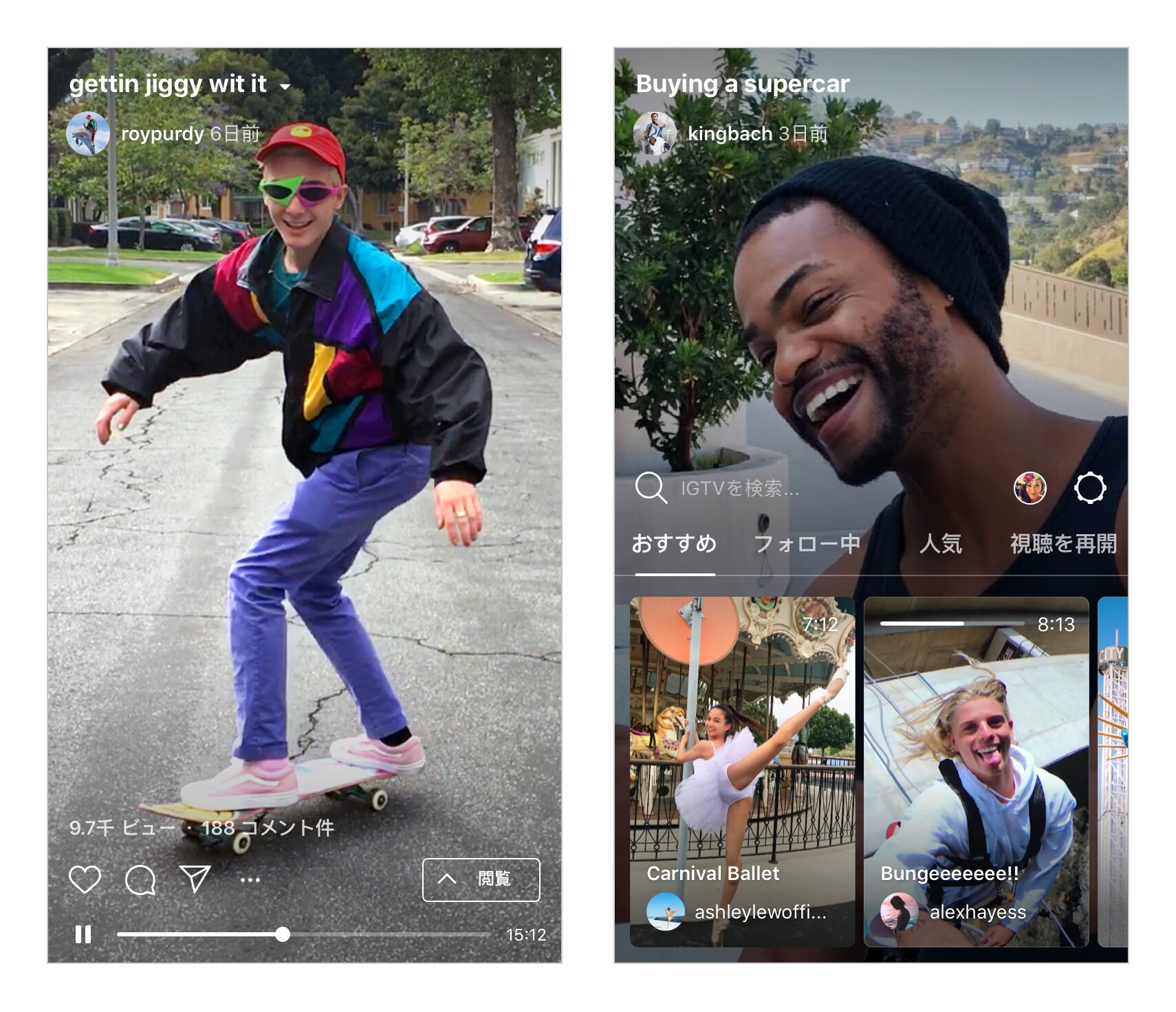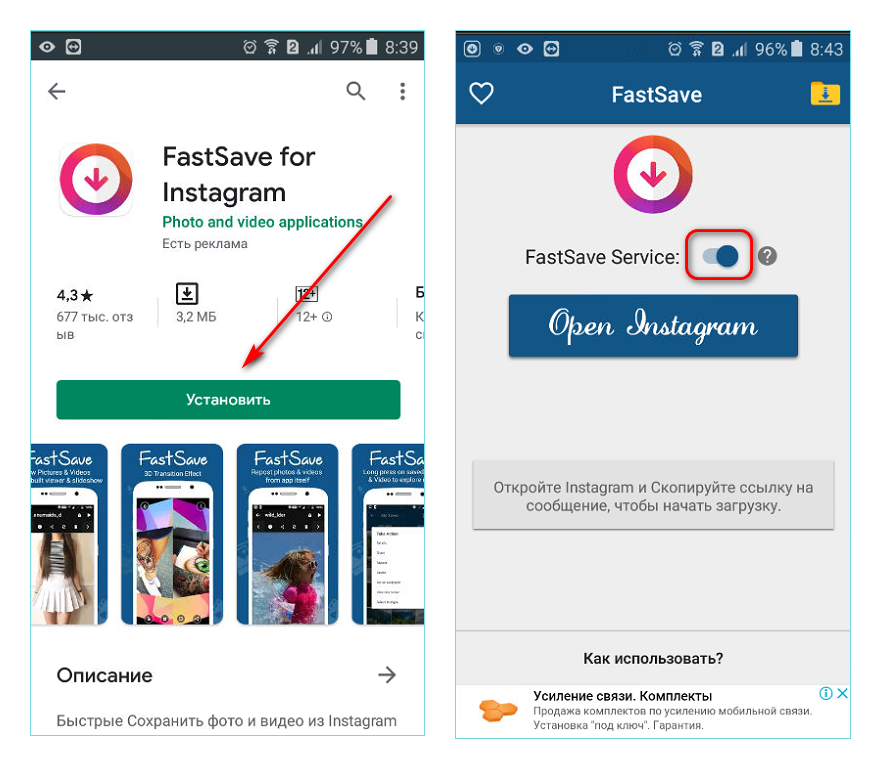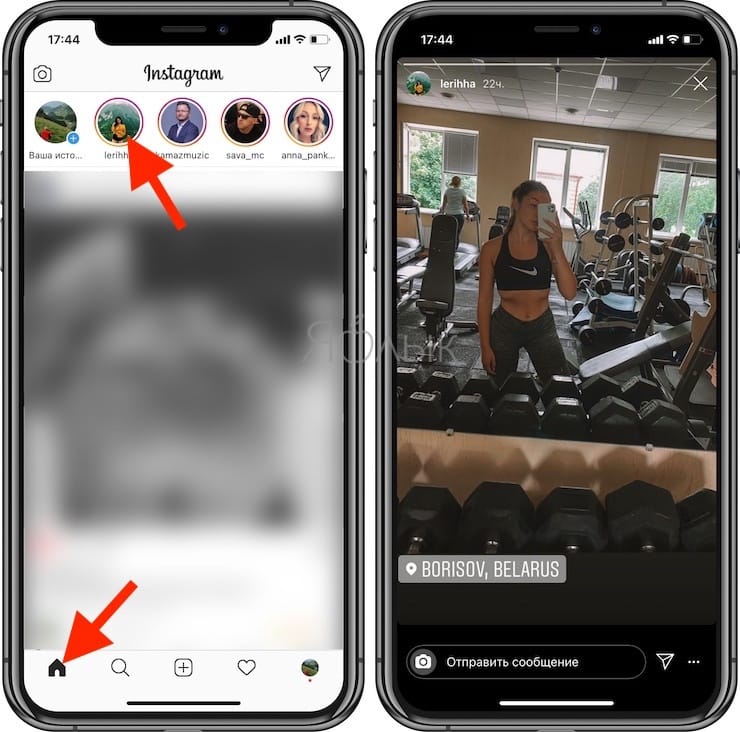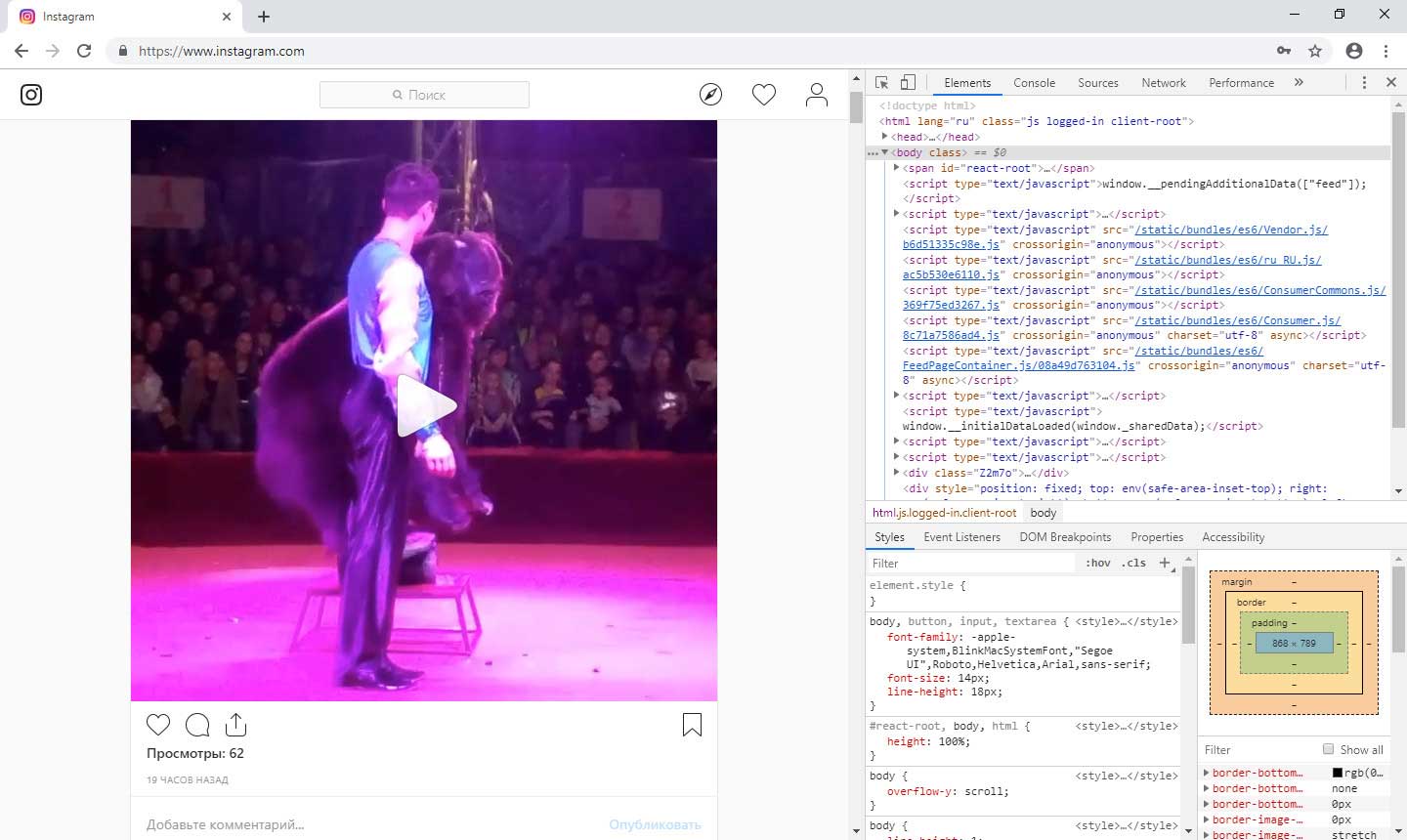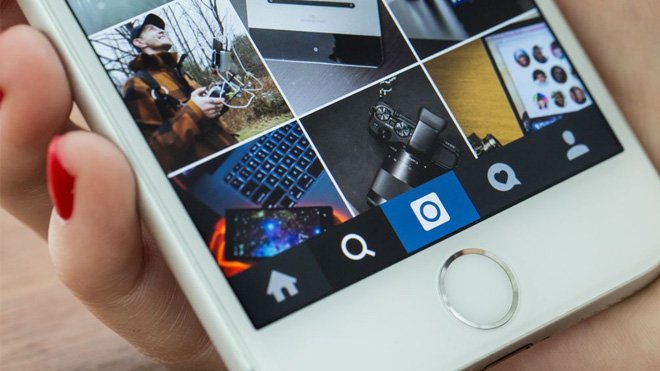Шпаргалка: размеры фото и видео в Инстаграме
Требования Инстаграма к изображениям и видео важно учитывать, чтобы ваши посты корректно отображались в соцсети. Собрали для вас размеры аватара и обложек «Актуального», требования к фото и видео в ленте новостей, «Историях» и IGTV.
Правильно подобранные изображения помогут красиво и аккуратно оформить профиль в Инстаграме.
Аватар в Инстаграме
- Формат: квадратное изображение 1:1.
- Разрешение: оптимальный размер — 160×160, минимальный — 110×110 пикселей.
Фото в ленте Инстаграма
- Формат: горизонтальное изображение — 1,91:1 или 4:5, квадратное — 1:1.
- Разрешение: горизонтальное изображение — 1080×566 пикселей, квадратное — 1080×1080 пикселей.
- Количество: до 10 фотографий в одном посте.
Видео в ленте Инстаграма
- Продолжительность: минимальная продолжительность ролика — 3 секунды, максимальная — 60 секунд.

- Количество: до 10 роликов в одном посте.
Мы сделали макет в Фигме с размерами изображений соцсетей. Он поможет быстро подготовить картинки, чтобы посты в соцсетях выглядели красиво.
Подключите Инстаграм в Амплифере, чтобы всегда публиковать правильные картинки и видео по расписанию
Фото и видео в «Историях» Инстаграма
Помогут подобрать нужные фото и видео для публикаций в «Истории». Также можно воспользоваться приложениями, которые сделают «Истории» ещё краше.
- Формат: вертикальная ориентация 16:9.
- Разрешение: 1080×1920 пикселей.
- Расширения файлов:
- Максимальный размер файла: 4 ГБ — для видео, 30 МБ — для фото.
- Продолжительность: максимальная продолжительность видео — 15 секунд, фотографии воспроизводятся в течение 5 секунд.
- Поддерживаемые кодеки: H.
 264, VP8, AAC, Vorbis.
264, VP8, AAC, Vorbis.
Обложки «Актуального» в Инстаграме
- Формат: вертикальная ориентация 16:9, квадратная — 1:1.
- Разрешение: вертикальное изображение — 1080×1920, квадратное — 1080×1080.
- Местоположение значка: по центру.
Видео в IGTV
Мы рассказывали, как продвигаться в IGTV.
- Формат: вертикальные видео — 9:16, горизонтальные видео — 16:9.
- Продолжительность: минимальная — 1 минута. С мобильного — максимум 15 минут, с компьютера — 60 минут.
- Частота кадров: минимальная — 30 кадров в секунду.
- Расширение файла: mp4.
- Максимальный размер файла: для видео до 15 минут — 650 МБ, до 60 минут — 3,6 ГБ.
- Разрешение обложки: 420×654 пикселей.
Публикуйте в Инстаграм с компьютера
Амплифер размещает по расписанию «Истории», фотографии, видео и карусели в ленте новостей
Как снять и добавить видео в Instagram Reels: музыка, длина ролика, обложка
Вслед за музыкой в сторис, Instagram запустил в России формат коротких видео — Reels. Это примерный аналог Тик-Ток, только на базе Инсты.
Это примерный аналог Тик-Ток, только на базе Инсты.
Разбираемся, как работает Reels, как записать и выложить короткое видео, как добавить музыку и настроить обложку.
Получайте до 18% от расходов на контекстную и таргетированную рекламу!Рекомендуем: Click.ru – маркетплейс рекламных платформ:
- Более 2000 рекламных агентств и фрилансеров уже работают с сервисом.
- Подключиться можно самому за 1 день.
- Зарабатывайте с первого потраченного рубля, без начальных ограничений, без входного барьера.
- Выплаты на WebMoney, на карту физическому лицу, реинвестирование в рекламу.
- У вас остаются прямые доступы в рекламные кабинеты, рай для бухгалтерии по документообороту и оплатам.
Читайте также: 10 сервисов рассылки сообщений в Инстаграм
Что такое Instagram Reels и как они работают
Instagram Reels — это короткие ролики длинной до 15, 30 или 60 секунд, со звуковым сопровождением.
Кнопка Reels на данный момент стала главной кнопкой в приложении. При нажатии на неё открывается лента коротких роликов, в которой видео подбирает алгоритм Инстаграм. Перемещаться между роликами можно свайпом вверх и вниз.
Также любому ролику можно поставить лайк, написать комментарий, сделать его репост в Директ или сторис.
Важно: Если в подписываетесь на человека в Reels, то вы будете видеть не только его короткие ролики, но и посты, а также сторис.
Кроме того, раздел Reels появится и в профиле пользователя, если опубликован хотя бы один короткий ролик.
Далее рассмотрим процесс создания Reels пошагово.
Как записать и опубликовать видео Reels в Instagram: пошаговая инструкция
Итак, чтобы сделать Instagram Reels следуйте подсказкам на видео:
или нашей текстовой инструкции.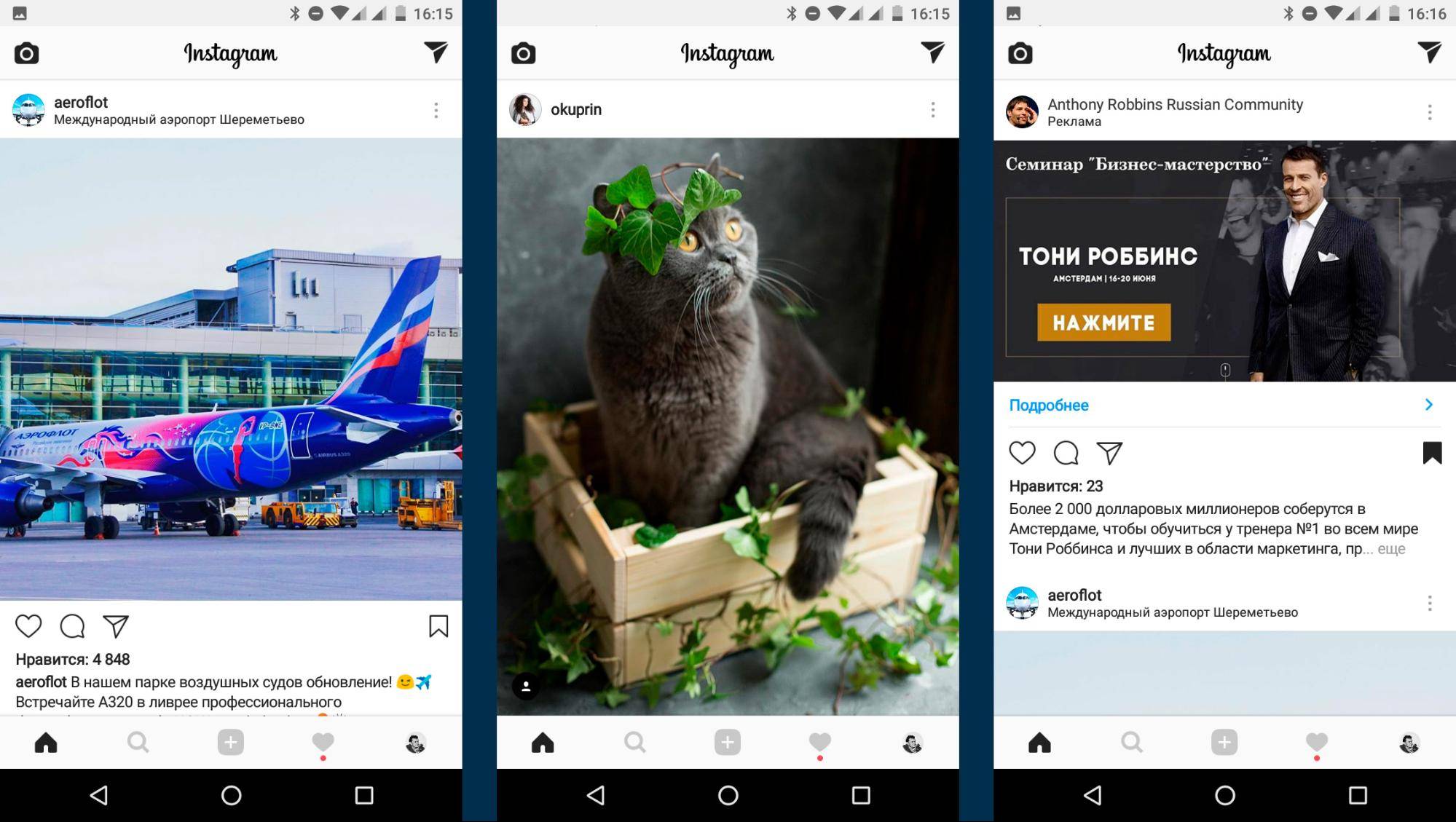
Шаг 1. Откройте приложение на мобильном устройстве и на главной странице, или на странице профиля нажмите на плюс в правом верхнем углу. На появившейся плашке выберите «Видео Reels».
Шаг 2. Далее есть несколько вариантов создания ролика:
- записать видео;
- добавить ранее созданное видео;
- загрузить несколько фото, из которых будет сгенерирован ролик.
Для записи видео нажимаем кнопку посередине экрана и отпускаем. Для добавления готового видео или фото открываем галерею.
Важно: не перезаливайте ролики из Тик-Ток, особенно если на них есть водяной знак, такие видео будут пессимизироваться алгоритмом Инстаграм и получат меньший охват.
Шаг 3. Отдельно про создание видео с помощью камеры Reels. Тут есть множество опций.
3. 1. Аудио. Нажав на иконку в виде ноты, можно выбрать музыку, под которую вы будете снимать ролик.
Есть треки, которые сейчас в тренде, рекомендованные песни, а также композиции по категориям.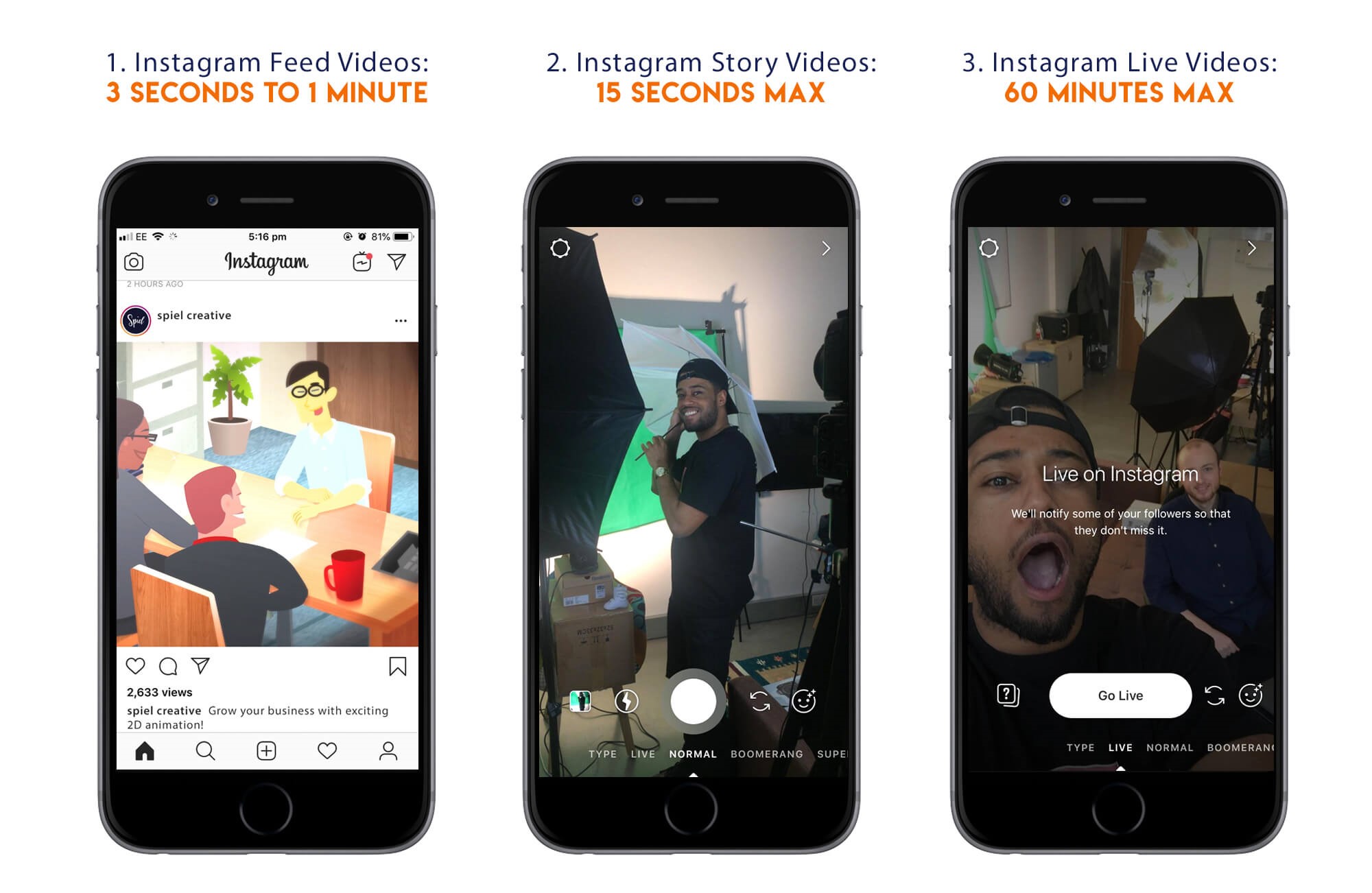
Также после выбора музыки, нужно задать фрагмент трека, который будет использоваться в видео. Это можно сделать ниже на звуковой дорожке, просто зажимаем и перетаскиваем элемент по центру экрана.
В качестве подсказки, в центре экрана показываются слова песни.
3. 2. Длина Reels. Следующая иконка — цифра вписанная в круг. Нажимая на неё можно менять длину ролика: 15, 30 или 60 секунд.
3. 3. Скорость. Далее цифра и рядом знак умножения. Нажимая на него вы задаёте скорость воспроизведения готового ролика. Его можно, как замедлить — это значения: .3х и .5х, так и ускорить — 2х, 3х и 4х. Нормальная скорость воспроизведения 1х.
3. 4. Эффекты. Здесь можно выбрать и использовать любые маски и эффекты, как для сторис.
3. 5. Ретушь. Иконка в виде волшебной палочки — при включении этой опции видео будет сразу отретушировано.
3. 6. Таймер. Иконка в виде часов. Это опция на случай, если у вас нет личного оператора.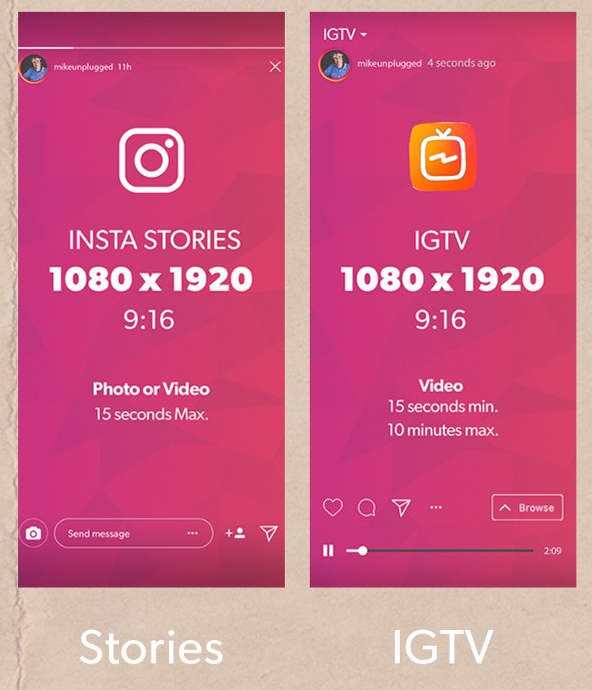 Настраиваете время таймера — сколько вам нужно, чтобы отойти от телефона и приготовиться к записи. На экране будет вестись обратный отсчёт перед началом съёмки.
Настраиваете время таймера — сколько вам нужно, чтобы отойти от телефона и приготовиться к записи. На экране будет вестись обратный отсчёт перед началом съёмки.
3. 7. Выравнивание. Иконка в виде двух квадратов. Эта функция необходима, если вы хотите сделать видео из нескольких видео. Самый наглядный пример это видео со сменой образа. Записываете первое видео, а затем, чтобы выравнять камеру и объекты в кадре, используете эту функцию.
С этим разобрались и будет считать, что ваше видео для Reels уже готово.
Шаг 4. На экране, где мы создавали ролика, справа снизу нажимаем «Предпросмотр».
Открывается предпросмотр нашего видео и появляется панель инструментов сверху. На ней мы можем поменять музыку — значок мелодии, добавить закадровый голос — значок микрофона.
Также, здесь можно сохранить ролик на устройство, добавить стикеры, рисунок или текст, как в хорошо всем знакомом редакторе сторис.
Если вы добавляете текст или стикер, то для него можно выбрать время появления.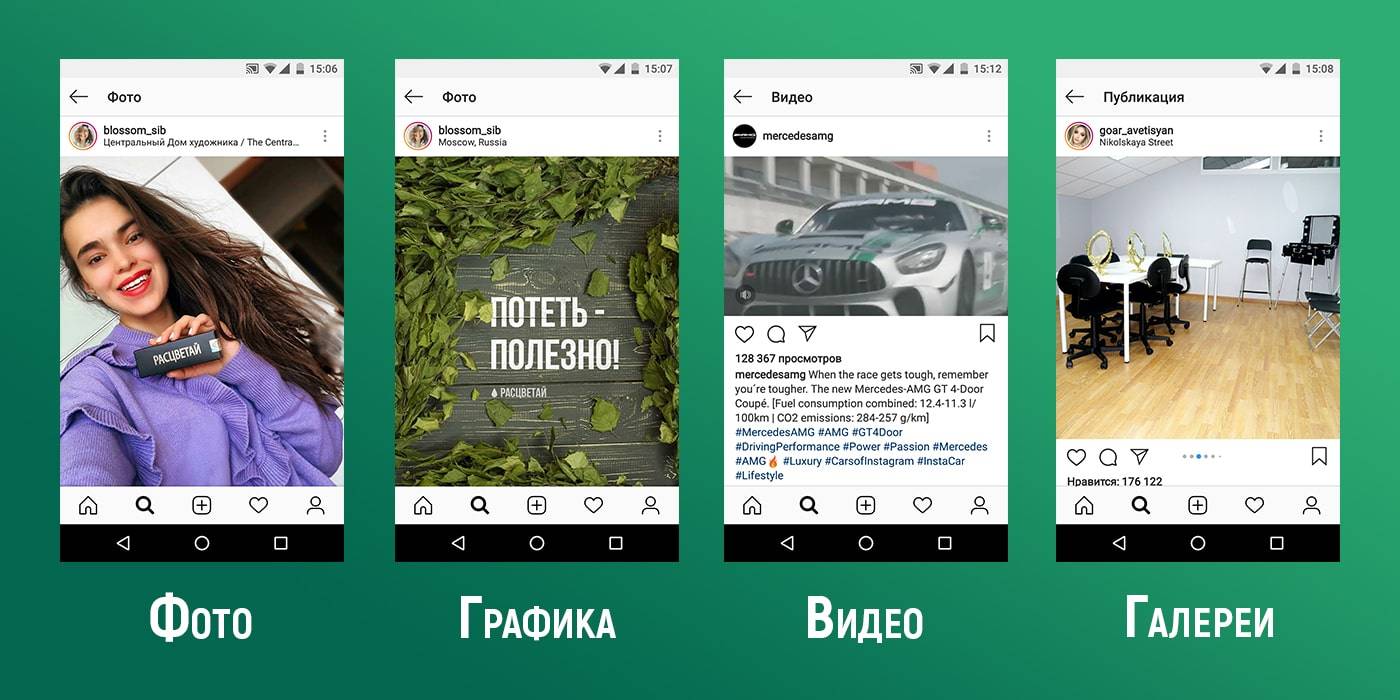 Для этого зажмите его, появится дополнительная панель, на которой нужно указать, в какое время должен появится элемент и нажмите «Прикрепить».
Для этого зажмите его, появится дополнительная панель, на которой нужно указать, в какое время должен появится элемент и нажмите «Прикрепить».
Шаг 5. В завершении жмём «Поделиться».
Открывается окно публикации. Здесь нужно сделать описание видео, настроить обложку и выбрать параметры публикации.
5.1. Описание. Максимальная длина 2108 символов. Можно использовать хэштеги, упоминания и эмодзи.
5.2. Обложка.
5.3. Параметры публикации. Ниже необходимо выбрать, публиковать ролик в основной ленте, как пост (если отключить то ваше видео не будет показываться вашим подписчикам).
Если вы хотите опубликовать видео Reels в основной ленте, необходимо будет выбрать фрагмент обложки, который будет отображаться в ленте.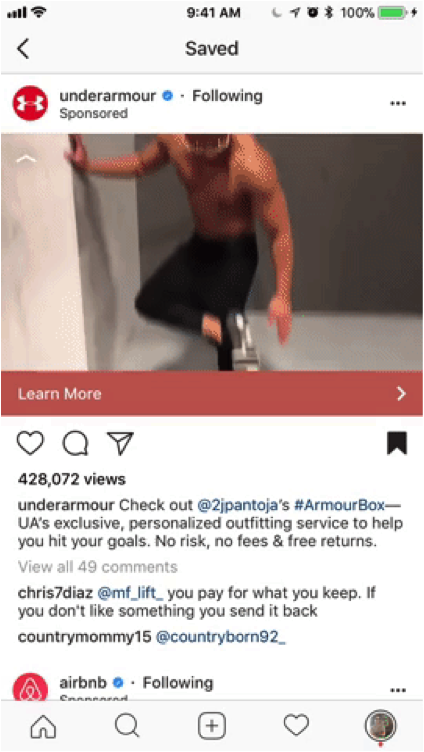 Кнопка «Обрезать фото профиля»
Кнопка «Обрезать фото профиля»
Здесь же можно отметить людей на самом видео — кнопка «Отметить людей», а также указать спонсора публикации в расширенных настройках.
Чтобы опубликовать итоговый вариант, жмём «Поделиться» внизу экрана и ваш ролик уходит в ленту Reels!
Как узнать, сколько человек посмотрело ролик?
Чтобы узнать охват вашего видео, жмём три точки внизу и выбираем «Статистика».
Здесь можно посмотреть охват, количество просмотров, а также все взаимодействия с вашим видео.
ЗаключениеНа старте этой функции в России, её можно и нужно использовать всем без исключения! Пока в Instagram Reels не перешла часть с блогеров из Тик-Ток, и не появились свои звёздочки — конкуренция за пользователя будет сравнительно не большой. Поэтому стоит ловить момент и набирать аудиторию.
Полезные ссылки:
Размер видео для IGTV: какой необходим формат, обложки
Каким должен быть размер видео для IGTV? Пользователей Инстаграм привлекают качественные видео, с хорошим разрешением и отличным изображением поэтому разработчики приложения для загрузки более длинных, чем 15 секунд, роликов в Инстаграм, предъявляют ряд требований к контенту. Это касается и формата (ориентации), размера, допустимого разрешения видео. А также есть рекомендации для оформления ролика, то есть обложки для загружаемого контента. Чтобы приложение не отказало в заливке видео, перед загрузкой нужно проверить его на соответствие требованиям IGTV.
Это касается и формата (ориентации), размера, допустимого разрешения видео. А также есть рекомендации для оформления ролика, то есть обложки для загружаемого контента. Чтобы приложение не отказало в заливке видео, перед загрузкой нужно проверить его на соответствие требованиям IGTV.
Какой нужен формат видео для IGTV Инстаграм
Все ролики, которые загружаются на видеохостинг, должны быть в формате МР4. Видеофайлы в других форматах просто не смогут загрузиться в приложение. Если видео снято на телефон или цифровую камеру, то проблем с загрузкой в IGTV возникнуть не должно. Но если появляется необходимость изменить формат видео в МР4, то на официальном сайте Instagram есть рекомендация – использовать в этом случае видеоконвертёры или видеоредакторы. Они позволяют перевести видео без потери качества изображения из таких форматов, как AVI.,MPEG, FLV и других. Контент всех мобильных форматов можно загрузить в Инстграм как обычный пост или в сториз.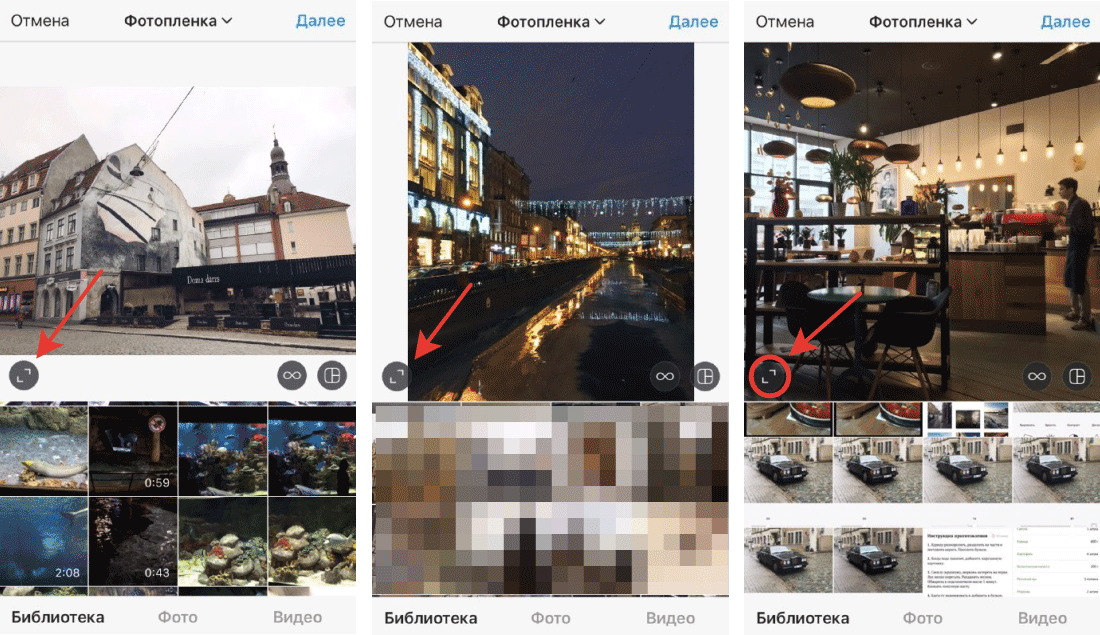
Для загрузки в IGTV подходят ролики только в вертикальном формате. Это обусловлено тем, что формат соцсети предусмотрен изначально для мобильных телефонов.
Какой размер видео для igtv
Приложение регламентирует размер видео для IGTV. У пользователя нет возможности загрузить «тяжёлые» ролики, снятые на профессиональную камеру. И хотя многие снимают контент именно на специализированную видеотехнику, приложение ограничивает размер загружаемого материала. Максимальный «вес» видеоролика, у которого продолжительность не превышает 10 минут, может составлять не более 650 Мб, у длинных видео, длительностью до 60 минут этот показатель не должен превышать 3,5 Гб. И хотя такой размер вполне достаточный для часового видео, всё же при его превышении, есть одна возможность подогнать под требования программы – сжать видео при помощи кодека. На официальном сайте Инстаграм есть рекомендация – использовать для этих целей H.264 – поддерживаемый приложением IGTV кодек (пока что единственный).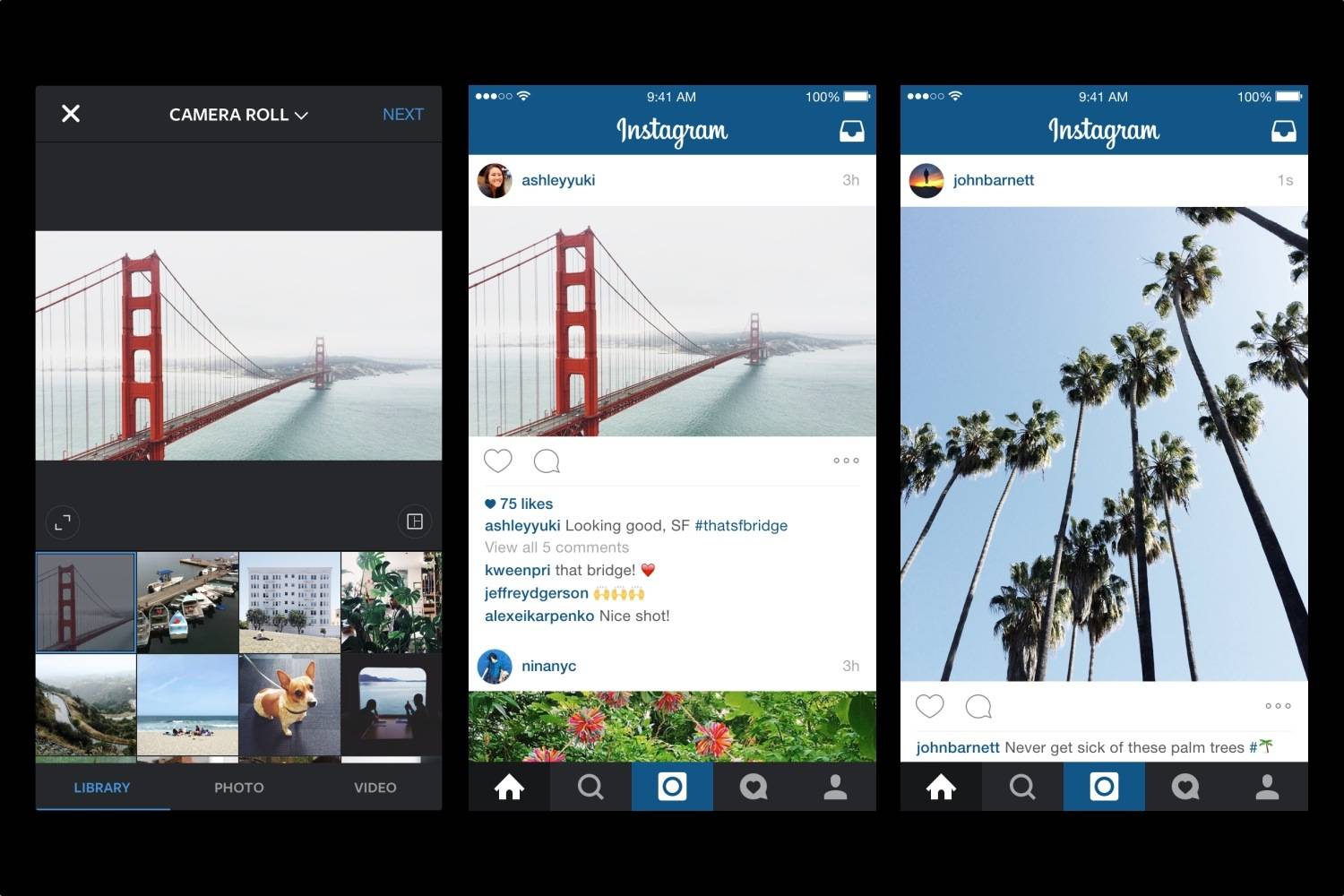 С его помощью можно добиться нужного размера видео, не потеряв при этом качество изображения.
С его помощью можно добиться нужного размера видео, не потеряв при этом качество изображения.
К тому же, IGTV допускает к загрузке ролики с соотношением сторон 9 к 16. Это относиться к вертикальным клипам.
Разрешение видео для IGTV в Инстаграме
Разработчики приложения позаботились о его пользователях, чтобы выкладываемое видео было качественным и с высоким разрешением, ими были установлены не только максимальный размер, но и минимальные значения разрешения. Так, ролик не загрузиться в IGTV, если разрешение видео будет менее 720 пикселей. При этом оговаривается ещё один параметр, который автоматически контролируется при загрузке – частота кадров, которая должна быть не менее 30 кадров в секунду.
Как подогнать видео под требования IGTV к формату 9 к 16
Как обеспечить нужный формат видео для IGTV? Конечно, лучше снимать видео сразу в определенном формате, с помощью современных телефонов это не составит большого труда. Но может возникнуть необходимость подогнать под требования IGTV отснятый ранее материал. Существуют несколько способов, как изменить размер и ориентацию ролика.
Существуют несколько способов, как изменить размер и ориентацию ролика.
Способ офлайн
Полезное приложение для поворота отснятого горизонтального видео – Google Фото. Для любителей создавать ролики в формате YouTube, это приложение поможет сделать видеоконтент, пригодный для публикации в IGTV.
В этой программе необходимо открыть нужное видео и последовательно произвести с ним ряд манипуляций:
- перейти в настройки, которые предлагает программа к залитому клипу;
- найти в настройках функцию «Перевернуть»
- нужно несколько раз нажать на эту кнопку, до тех пор, пока ориентация видео не станет вертикальной.
- когда результат достигнут, ролик в новом формате следует сохранить.
Теперь, когда контент отвечает требованиям IGTV, он может быть опубликован в Инстаграм ТВ из галереи телефона.
Способ онлайн
Для обработки видео в онлайн-режиме есть видеоредакторы. Это бесплатные платформы, которые позволяют изменить соотношение сторон ролика, то есть перевести ориентацию с альбомной на вертикальную. При этом, при работе с видеоредакторами, появляется дополнительная возможность отредактировать видеоряд, добавить звуковое сопровождение, подобрать маски. После загрузки ролика в IGTV проделать такие манипуляции уже не удастся.
При этом, при работе с видеоредакторами, появляется дополнительная возможность отредактировать видеоряд, добавить звуковое сопровождение, подобрать маски. После загрузки ролика в IGTV проделать такие манипуляции уже не удастся.
При необходимости можно воспользоваться такими платформами, как Online-convert или MacXdvd.
Размер обложки IGTV
Приложение предусматривает такую опцию, как добавление обложки к загружаемому контенту. Это очень полезная функция, так как позволяет выбрать в качестве обложки не стоп-кадр из видео, а загрузить отдельную картинку или полноценное фото. Допустимые размеры такого изображения, которые рекомендуют разработчики – 420 на 654 пикселя, при этом соотношение сторон должно быть 1 к 1,55. Такой формат позволит
поместиться изображению на экране телефона, без обрезки краёв. Важно помнить, что изображение должно быть заранее отредактировано, добавлен нужный текст, при необходимости, отрегулирована цветовая гамма, а также контраст и чёткость.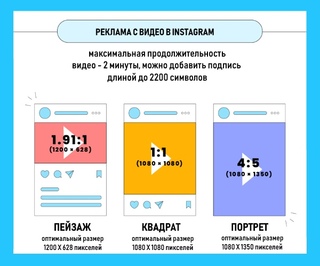 Приложение IGTV, после добавления обложки, не позволяет изменять эти параметры после загрузки фото.
Приложение IGTV, после добавления обложки, не позволяет изменять эти параметры после загрузки фото.
При соблюдении технических требований, предъявляемых приложением IGTV к видео и изображению, выбранного в качестве обложки, проблем у пользователя с загрузкой контента возникнуть не должно.
Как загрузить длинное видео в истории Инстаграм, Фейсбук, Вконтакте и другие социальные сети
SMMУ каждого пользователя возникают ситуации, когда он хочет поделиться с друзьями из соцсетей видео — для этого нужно выложить его в сторис ВКонтакте, Инстаграм,Facebook или другой соцсети. Однако пользователю придется столкнуться с тем, что технически загрузить длинное видео одним махом в историю нельзя. Каждая социальная сеть имеет свои ограничения на длину ролика: у Инстаграм он составляет 15 секунд, на 5 секунд больше у Фейсбук, а у WhatsApp статуса ролик может длиться 30 секунд. Создавать из большого видео короткие клипы вручную — сложно, трудоёмко и не гарантирует результат, ведь всегда можно не угадать с долей миллисекунды. Лучше всего проделать эту работу на одном из специально разработанных для этого приложений.
Лучше всего проделать эту работу на одном из специально разработанных для этого приложений.
Как загрузить длинное видео в историю на устройствах Андроид
По количеству приложений, умеющих нарезать видео на короткие ролики для сторис, Google Play значительно проигрывает AppStor.
Но среди них есть несколько популярных, которым отдают предпочтение пользователи:
- Video Splitter — простое и незамысловатое функциональное приложение, позволяющее разбивать видео на клипы с нужной длиной;
- YouCut — мощная многофункциональная программа, созданная для работы с YouTube, её можно использовать и для создания клипов сторис. Приложение имеет следующие преимущества — является бесплатным, не добавляет водянки и не перегружено рекламой. Функциональность программы выше всяких похвал: позволяет замедлять и ускорять видео, сжимать и конвертировать, корректировать цветопередачу, нарезать и склеивать ролики, а также экспортировать готовый продукт в качестве HD.

- VidTrim — удобное приложение с множеством функций. Из минусов — для убирания водяного знака придется покупать платную версию. Из плюсов — возможность использовать видеоэффекты, конвертировать видео формат в аудио, добавлять музыку, поворачивать, объединять ролики и другое.
Если вас интересует, как выложить длинное видео в историю социальной сети, нужно заказать продвижение сайта в соцсетях — обращайтесь к специалистам компании Nomax.
Как загрузить длинное видео в историю на устройствах iOS
Рассмотрим плюсы и минусы популярных приложений, позволяющих создавать видеоролики заданной длины и загружать их в сторис на устройствах iOS:
- CutStory — русскоязычная бесплатная программа, где приходится платить только за убирание водянки (один раз) и добавление фоновой музыки. В остальном сервис удобен и практичен: позволяет нарезать ролики для разных соцсетей, сохраняет их в порядке хронологии создания, не использует сжатие, что дает возможность сохранять максимальное качество.
 Программа работает со всеми форматами видео и радует пользователей бесплатными фильтрами.
Программа работает со всеми форматами видео и радует пользователей бесплатными фильтрами. - Continual for Instagram — программа заточена под Инстраграм, поэтому выполняет нарезку видео на 15-секундные ролики автоматически. Затем может быть выполнена загрузка видоса в инсту или любую другую соцсеть. Отличительной особенностью приложения является возможность записываться новые видео, которые сразу разбиваются на 15-секундныне ролики. Программа радует пользователей хорошим качеством роликов, автоматической подгонкой под формат сторис, сохранением хронологии. Из минусов — англоязычный интерфейс и дорогая подписка.
- Crop Video — бесплатный продукт, в котором приходится платить за удаление рекламы или добавление фоновой музыки. Поскольку это видеоредактор, длину ролика приходится задавать самостоятельно. Программа имеет богатый функционал для нарезки видео. В бесплатной версии нет лимита и водяных знаков. Видео можно экспортировать в любом качестве — от низкого до высокого.

Понять, как выложить длинное видео в историю, будет несложно после небольшой практики в выбранном приложении — даже англоязычные программы имеют интуитивно понятный интерфейс. А если вас интересует, как использовать возможности видеотрансляции для продвижения вашего бизнеса — обращайтесь, мы всегда готовы помочь!
Сколько минут можно загружать в истории Instagram — Анна Балабанова — Хайп
В современном мире обилие блогеров, влогеров, ютьюберов и других «повелителей интерактивного контента» наталкивает на мысль, что популяризация себя, своих идей, товаров, услуг и другой полезной и не очень информации – дело техники (а точнее, нажатия пары клавиш). Сложно отрицать, что аккаунт в Instagram уже неотъемлемая часть социально-активного человека, где Stories – довольно простой способ разнообразить новостную ленту.
Сейчас разберемся, какой длины истории можно загружать в Инстаграм.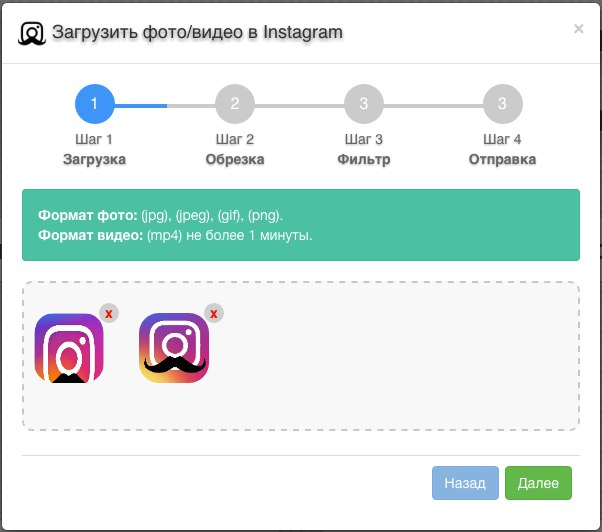
Кратко: основы
В Stories можно публиковать фотографии, короткие видео (длительностью до 15 секунд), количество которых в ленте не ограничено, и даже транслировать прямой эфир.
Вверху экрана отображается количество активных StoriesУчтите, что формат Instagram поддерживает лишь вертикально ориентированные изображения, в противном случае фото будут автоматически обрезаться при импорте файлов. Что же касается длительности загружаемых видеороликов, то в Stories попадут лишь первые 15 секунд видеозаписи.
Для живой трансляции предусмотрен специальный режим съемки «Прямой эфир», в котором доступны разнообразные маски и наклейки, накладываемые на объект съемки непосредственно во время записи. В этом режиме нет ограничений по времени записи, но он также, как и стандартные Stories, будет доступен для просмотра вашими подписчиками в течение 24 часов.
Важно! Во время прямой трансляции качество видеоконтента значительно ухудшается, особенно при плохой связи.
При этом Stories с прямым эфиром будут отмечены значком Play и выделены в отдельную категорию, не нарушающую хронологию в стандартных видео.
Альтернативой прямой трансляции (без значительной потери качества видеоконтента) могут стать стандартные истории. При чем для их записи непосредственно через Instagram предусмотрено сразу несколько интересных инструментов:
- режим «Свободные руки»: позволяет записывать сториз, не удерживая кнопку записи, что дает больше маневренности для видеосъемки;
- режим «Boomerang»: позволяет записывать короткие циклические видео;
- режим «Обратная съемка»: воспроизводит записанный видеоряд в обратном порядке;
- режим «Суперзум»: при записи видео создает эффект приближения-отдаления кадров (позволяет сделать акцент на каком-то объекте съемки.
Итак, с основными инструментами для создания видеоконтента мы разобрались, а как опубликовать несколько Stories в своем профиле и обойти временные ограничения, я расскажу далее более подробно.
Как творить «магию»
Чтобы добавить несколько видео в Stories (или еще одну Stories в вашу ленту), необходимо или нажать «+» на иконке вашего аккаунта (и подгрузить видео из галереи), или свайпнуть вправо основной экран приложения, чтобы начать запись ролика (она автоматически оборвется на 15 секунде съемки).
Чтобы опубликовать готовые Stories у вас есть несколько вариантов:
- Кликнуть по значку «Ваша история» в нижнем левом углу экрана, тогда история появится в вашем профиле на 24 часа и будет доступна всем пользователям (если ваш аккаунт открыт).
- Кликнуть по значку «Лучшие друзья»: в появившейся вкладке вы сможете выбрать конкретных пользователей, которые получат доступ к вашей истории.
3. Сохранить Stories в архив или Фотопленку (смотря, что указано в настройках по умолчанию), чтобы поделиться ею позже.
4. Закрепить историю в шапке профиля.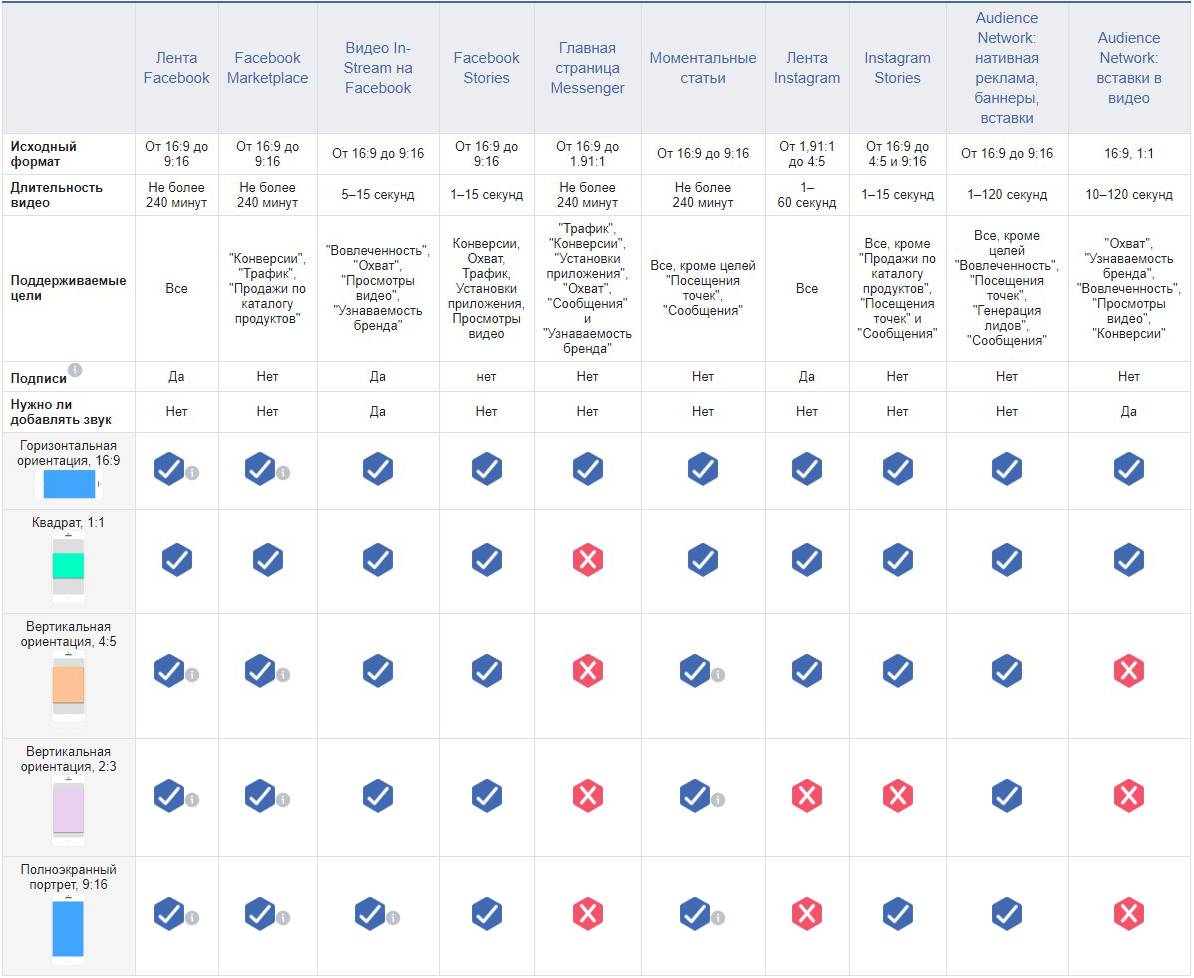
Но, не всегда видеоконтент вписывается в рамки 15-ти секундного ролика. Как быть в таком случае? Приведу несколько практических советов по оформлению «долгоиграющих» публикаций в Stories.
Как опубликовать длинное видео в Stories
Чтобы опубликовать видео, превышающее лимит в 15 секунд, отведенный для Stories, есть два варианта:
- Самостоятельно нарезать видеоконтент (в iMovie или любом другом видео-редакторе) на мини-ролики по 15 секунд. Затем поочередно заливать их в аккаунт.
- Воспользоваться сторонним приложением, которое аккуратно «нарежет» превышающее лимит видео на заветные 15-ти секундные ролики и загрузит их в галерею смартфона. Откуда, в стандартном порядке, вы сможете опубликовать их в своем Instagram.
Для обработки длинных видеороликов я использую приложение Long Story. Удобно то, что в нем можно самостоятельно определять длительность каждой части, на которые будет поделен исходный контент, или сразу выбрать соцсеть, под которую ролик будет автоматически адаптирован (для Instagram по умолчанию стоит 15-ти секундное деление).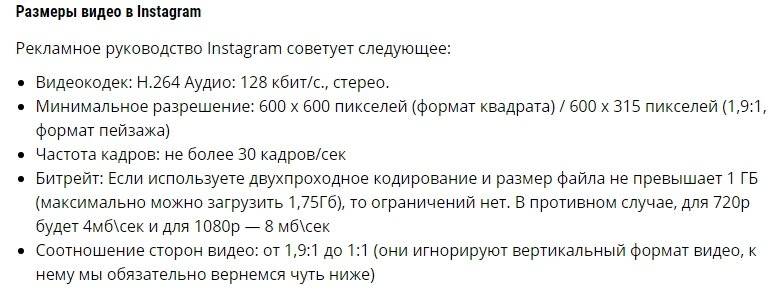
Учтите, что добавлять ролики в ленту необходимо строго в хронологическом порядке. То есть, разбивая длинный ролик на мини-трансляции, публиковать истории следует в той же очередности, что и происходила запись. При этом следующее видео добавляйте в ленту лишь после полной загрузки предыдущего, иначе один ролик может подгрузиться раньше, что нарушит общую хронологию воспроизведения.
Как сохранить Stories в профиль/ Что значит закрепить Stories/ Что такое Stories Highlights
Stories Highlights – одно из последних нововведений в Instagram, которое заслуживает особого внимания. Если раньше у пользователей была возможность сохранять истории лишь в архив профиля (ролик был доступен только владельцу аккаунта), то теперь избранные истории можно закрепить в шапке аккаунта! И не просто закрепить, а создавать рубрики, выбирать обложки, редактировать, дополнять, удалять и т. д.
д.
Чтобы закрепить Stories в аккаунте, есть два варианта:
- Зайти в нужную историю и кликнуть на значке «Выделить» (иконка-сердечко).
- В шапке профиля, меню «Актуальное из историй», кликнуть на «плюсик» и перед вами откроется меню с историями, которые можно закрепить на вашей странице.
При этом для каждой закрепленной истории можно создавать индивидуальную обложку и заголовок.
На мой взгляд, отличный вариант «Закрепленных историй» используется в профиле Виктории Бэкхем: каждая Stories Highlights олицетворяет рубрику, посвященную коллекциям одежды, и озаглавлена соответствующим хэштегом!Пожалуй, на этом и все. Надеюсь, мой опыт окажется вам полезным, разбудит в вас креативность и тягу к прекрасному, чтобы наполнить мир Instagram увлекательными и необычными Stories!
Как задать оптимальный размер видео для Инстаграм на компьютере
Если вы снимаете видео для на Инстаграм на цифровую камеру, а не на смартфон, перед публикацией вам скорее всего приходится редактировать их на компьютере. И если вам необходимо сохранить один и тот же файл в нескольких форматах – например, для ленты и для сториз – кадрирование может занять немало времени.
И если вам необходимо сохранить один и тот же файл в нескольких форматах – например, для ленты и для сториз – кадрирование может занять немало времени.
Чтобы облегчить эту задачу, мы подготовили подробную инструкцию о том, какие размеры видео для Инстаграм считаются оптимальными, как разные соотношения сторон выглядят в ленте, и как быстро сохранить видео для Инстаграм в правильном размере и формате.
В качестве программы для монтажа мы используем VSDC. Это бесплатный видеоредактор для Windows, который подойдёт как для простых операций типа обрезки и добавления аудио, так и для более сложных задач – таких как создание эффекта «картинка в картинке», цветокоррекция, и работа со звуком.
Ищете удобный и бесплатный видеоредактор для ПК?
Скачайте VSDC
В VSDC есть специальные профили экспорта видео для Инстаграм и других социальных сетей в требуемом размере. Это значит, что вы можете автоматически применять оптимальные параметры для каждой социальной платформы, а также корректировать их при необходимости.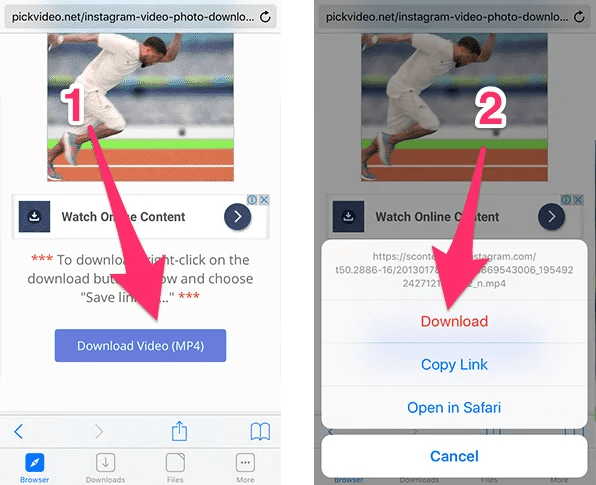
Ниже мы подробно покажем, как это работает. Однако сперва поговорим об оптимальном размере видео для Инстаграм.
Какого размера должно быть видео для публикации в Инстаграм?
Ответ на этот вопрос зависит от того, какого типа пост вы планируте. На сегодняшний день в Инстаграм можно публиковать:
- Видеопост в ленте (минимум – 3 секунд; максимум – 1 минута)
- Сториз (минимум – 1 секунда; максимум – 15 секунд)
- IGTV (минимум – 15 секунд; максимум – 10 минут)
Общие требования для любых видео в Инстаграм выглядят следующим образом: формат MP4, кодек H.264, 30 кадров в секунду – максимальная частота, разрешение – 1080 пикселей в ширину. Видео более низкого качества – с разрешением 600 пикселей в ширину – допускаются, однако, вы должны понимать, что на такой визуальной платформе как Инстаграм, стоит всегда стремиться к максимальному качеству изображения.
Перейдём к соотношению сторон видео для Инстаграм.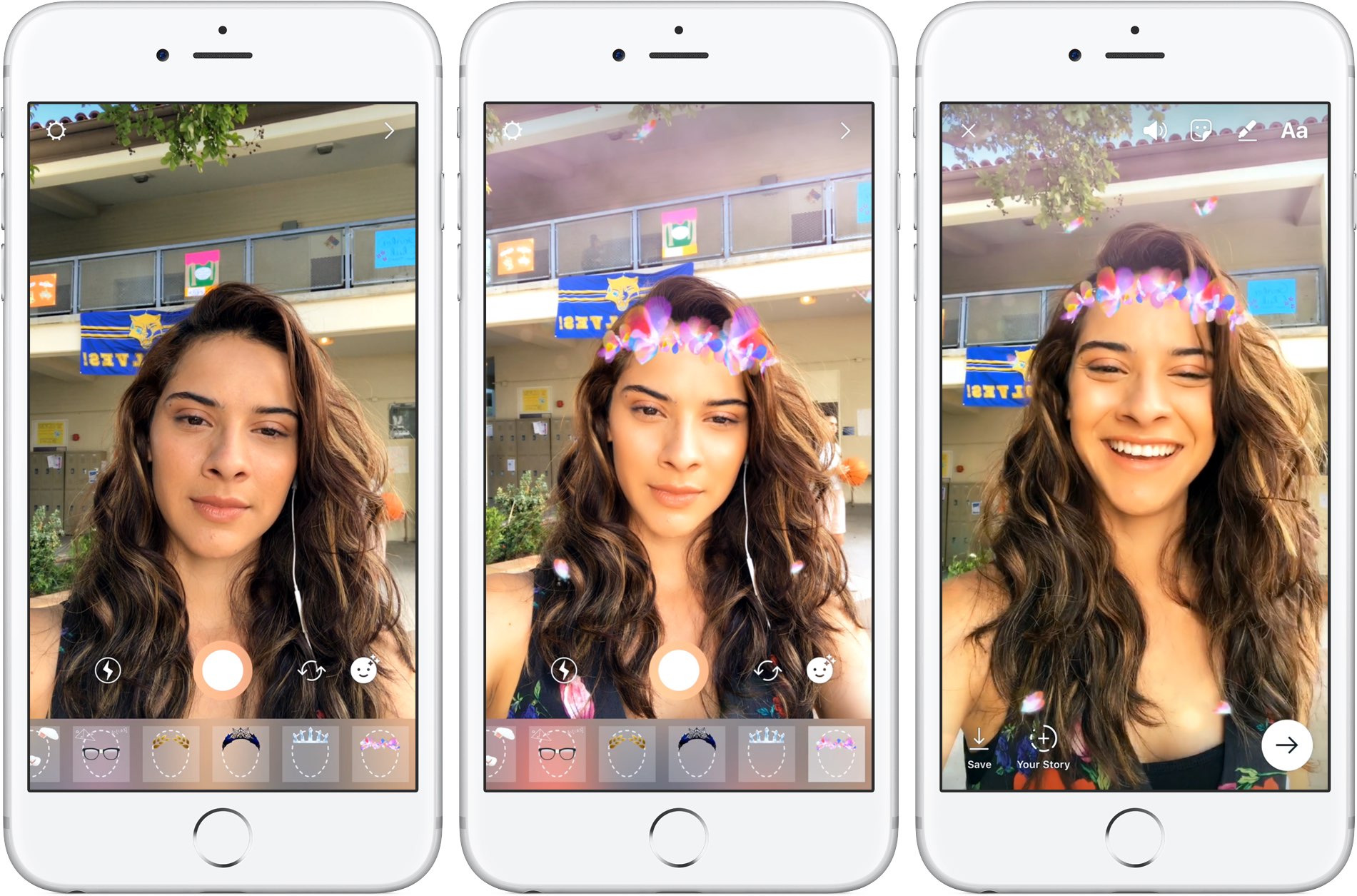 Здесь у вас есть несколько вариантов.
Здесь у вас есть несколько вариантов.
Если ваше видео для обыкновенного поста в ленту, вы можете выбрать любое соотношение сторон между 1.91:1 (горизонтальное видео) и 4:5 (портретный/вертикальный режим). Естественно, если ваша цель — максимально привлечь внимание к публикации, мы советуем выбирать второй вариант, потому что он занимает гораздо больше пространства на экране смартфона. Рекомендуемые параметры для вертикального видео в Инстаграм – 1080 x 1350 и 864 x 1080 пикселей. Однако если оригинальное видео вы снимали не в портретном режиме, применить оптимальное соотношение сторон буде сложно. В таких случаясь стоит использовать квадратные видео со стандартным соотношением 1:1. Оптимальным разрешением здесь будет 1080 x 1080 пикселей.
Лучшее разрешение видео для сториз в Инстаграм – 1080 x 1920 пикселей. И, естественно, для максимальной органичности, снимать видео изначально стоит в портретном режиме.
Наконец, если вы редактируете видео для IGTV, вы можете сохранить как вертикальное видео в соотношении 9:16, так и горизонтальное видео в соотношении 16:9.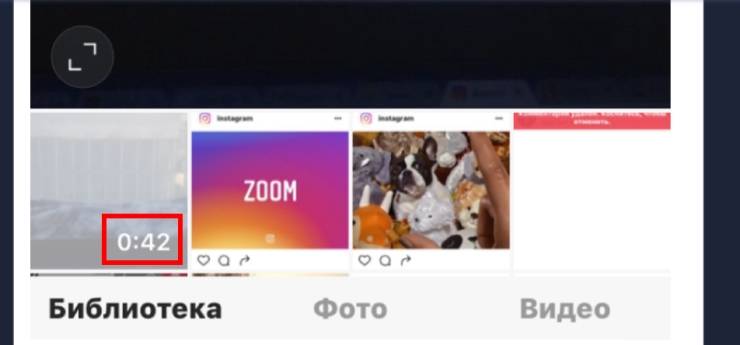 Стоит помнить, что когда видео IGTV просматривается в ленте, оно подгружается в портрретном режиме, поэтому для оптимального результата снова рекомендуется вести съёмку вертикально.
Стоит помнить, что когда видео IGTV просматривается в ленте, оно подгружается в портрретном режиме, поэтому для оптимального результата снова рекомендуется вести съёмку вертикально.
Как сохранить видео в оптимальном размере для Инстаграм
После того, как вы закончили монтаж, сохранить видео в нужном формате и размере можно следующим образом:
- Перейдите во вкладку «Экспорт проекта».
- В верхнем меню слева выберите “Интернет” и “Для Instagram”.
- Перейдите к настройкам профиля внизу. Используя выпадающее меню, укажите ширину видео: 600px, 1080px или 1080px (Full HD).
- Затем выберите ориентацию видео в меню правее: квадратное, вертикальное или горизонтальное.
- В левом верхнем углу окна предпросмотра выберите опцию «Вписать видео в выбранное разрешение», если это необходимо.
- Наконец, воспользуйтесь кнопкой «Экспортировать видео», чтобы сохранить ролик на компьютер.
Чтобы изменить любой из параметров видео — ширину, высоту или частоту кадров — воспользуйтесь опцией «Изменить профиль», эта кнопка расположена под окном предпросмотра. Если же вам необходимо создать и сохранить собственный профиль экспорта видео, посмотрите эту инструкцию.
Если же вам необходимо создать и сохранить собственный профиль экспорта видео, посмотрите эту инструкцию.
Как быстро разбить видео на фрагменты для публикации в Инстаграм
Если ваше видео длится дольше допустимого, вы можете быстро разбить его на части и опубликовать последовательно в карусели или в сториз. Проще всего это сделать с помощью маркеров для обрезки:
- Всё в той же вкладке «Экспорт видео» перейдите в верхний правый угол и воспользуйтесь кнопкой «Установить маркеры».
- В новом окне используйте курсор и кнопу «Добавить маркер», чтобы обозначить места разбивки видео.
- Нажмите на кнопку «Применить изменения» в правом нижнем углу.
- Теперь откройте вкладку «Дополнительные параметры» в меню под настройками профиля экспорта.
- Снимите галочку с опции «Объединить сцены в одну» и выберите опцию «Разбить файл по маркерам».
- Экспортируйте проект. Видео будет сохранено на ваш компьютер в виде нескольких файлов — так, как обозначено маркерами.

Общие рекомендации по публикации видео в Инстаграм
Сохранить видео в оптимальном для Инстаграм размере не составит труда, если вы используете программу с преднастроенными параметрами экспорта. Сохранить максимальное качество, однако, может быть сложнее. Рекомендуем воспользоваться следующими советами:
- Убедитесь в том, что видео сохранилось в формате MP4. При необходимости изменить формат можно с помощью конвертера видео.
- Помните о том, что инстраграм может ужимать изображения, поэтому очень важно изначально снимать в максимальном качестве. Это подразумевает и корректные настройки камеры, и сохранение видео в максимальном разрешении, и перенос файла с компьютера на телефон без потери качества (для этих целей лучше всего пользоваться хранилищами файлов, такими как Dropbox).
- Используйте субтитры там, где это уместно. Большинство просматривают ленту Инстаграм без звука. Поэтому, если ваш посыл теряет смысл без аудио, не забудьте подготовить текст и добавить его на видео.

- Наконец, советуем воспользоваться приложениями для управления контентом в социальных сетях, например, Buffer или Hootsuite. Они позволят вам не только сэкономить время на публикацию, но и загружать контент непосредственно с десктопа.
Вопросы по настройкам размера видео для Инстаграм? Напишите нам на Facebook page или отправьте письмо на Этот адрес электронной почты защищен от спам-ботов. У вас должен быть включен JavaScript для просмотра..
: Технологии и медиа :: РБК
Теперь пользователи смогут выкладывать видео длительностью до трех минут. Ранее, в июне, Instagram запустил похожий на TikTok сервис Reels. Глава соцсети Моссери говорил, что Instagram полностью переориентируется на видео
Глава соцсети Моссери говорил, что Instagram полностью переориентируется на видео
Фото: Saul Martinez / Bloomberg
Сервис коротких видео TikTok разрешил публиковать ролики длиной до трех минут. Об этом сообщает пресс-служба компании.
«Теперь мы предлагаем нашему глобальному сообществу возможность создавать более длинные видеоролики, открывая путь для еще более богатого повествования и развлечений в TikTok», — говорится в сообщении.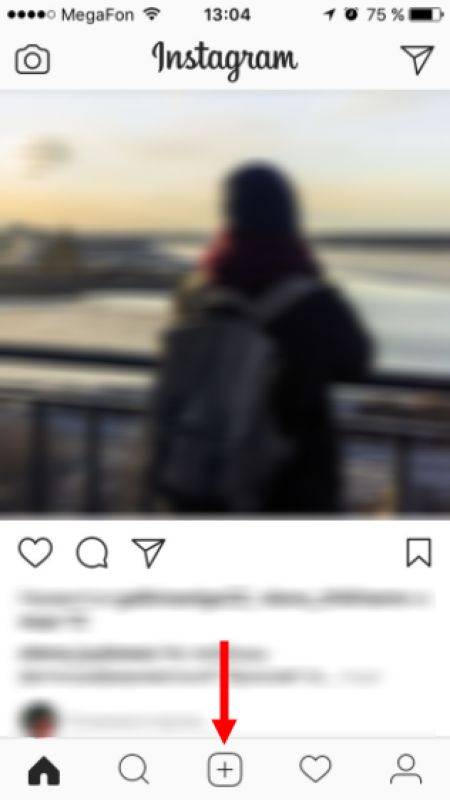
По словам разработчиков, трехминутные ролики станут инструментом, который позволит пользователям лучше раскрыть свой творческий потенциал. В компании отметили, что часто слышали просьбы авторов разрешить выкладывать более длинные видео, чтобы качественнее делиться комедийными зарисовками, уроками красоты и кулинарии.
Instagram объявил, что полностью переориентируется на видеоКакова максимальная длина видео в Instagram? Ограничение длины видео в 2021 году — AVADA Commerce
Драйв 20-40% вашего дохода с помощью электронной почты
, SMS-маркетинг
Если у вас уже есть учетная запись Instagram, возможно, вы использовали эту платформу социальных сетей для загрузки великолепных селфи, снимков из отпуска и красивых изображений вашего питомца.
Однако есть больше вещей, которые вы можете сделать в Instagram. Платформа позволяет размещать видео, позволяя пользователям делиться большим количеством моментов своей жизни со своими близкими друзьями и подписчиками.
Вы можете спросить, каковы ограничения функции видео или разрешена ли продолжительность публикуемых вами видео. Вся информация будет включена в нашу следующую статью Длина видео в Instagram: все, что вам нужно знать .
Содержание
Как долго может быть видео в Instagram?
Как долго может быть видео в Instagram?Instagram видео в обычном посте
Видео из Instagram в обычном постеЕсли вы только что разместили видео в ленте своей учетной записи Instagram, и оно отображается как обычное изображение в вашем профиле Instagram, вам следует выбрать видео продолжительностью менее 60 секунд.
Вы можете опубликовать видео продолжительностью более 60 секунд. Однако, поскольку видеоролики в вашем фиде Instagram могут длиться не более 60 секунд, вам нужно будет выбрать, какие 60 частей видео вы хотите загрузить.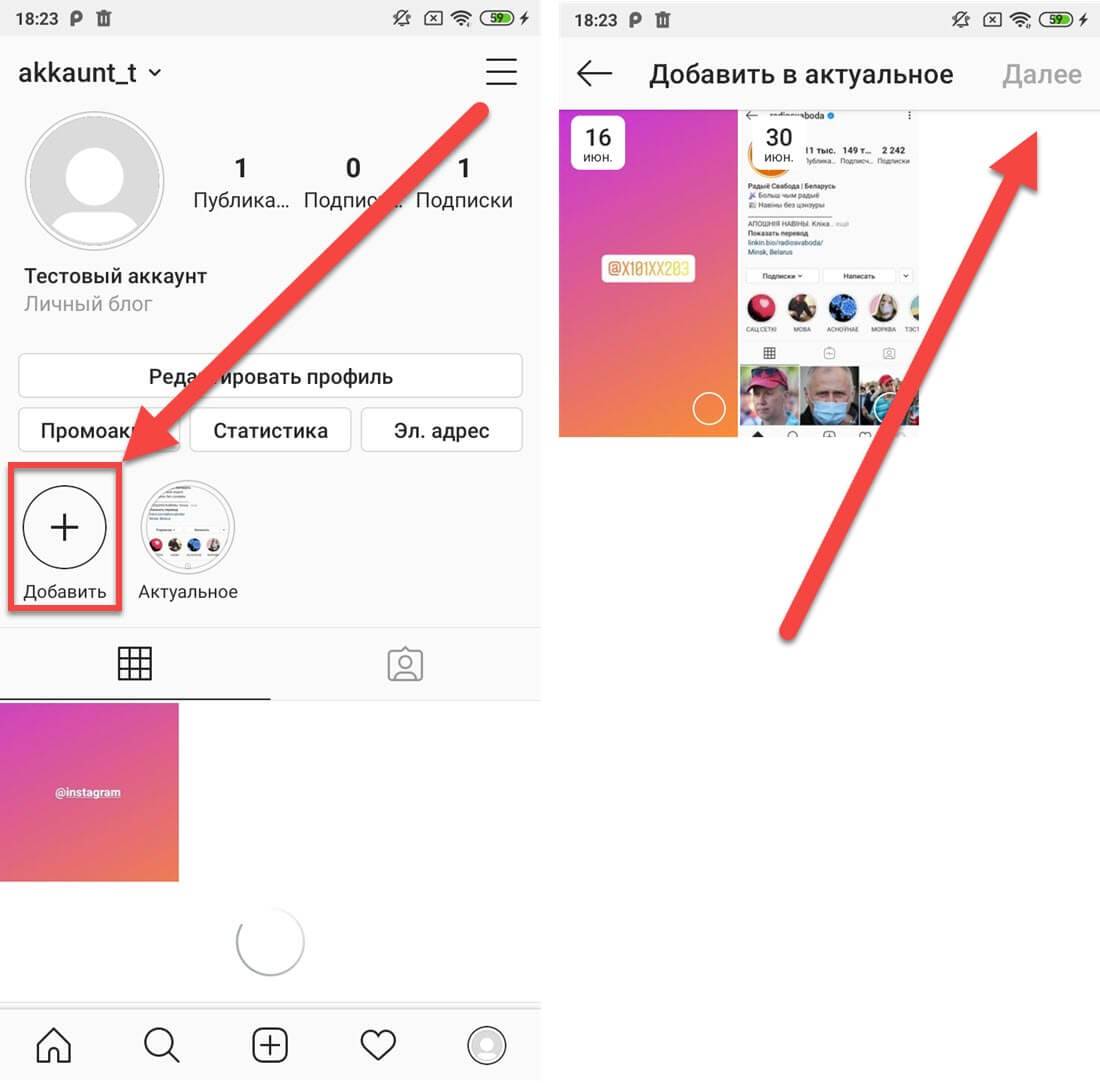
Instagram видео в рассказах
Видео из Instagram в историяхС помощью Instagram Stories вы можете легко делиться своими дневными занятиями с друзьями и подписчиками, не размещая их в своей ленте. 24-часовой срок истечения историй был бы очень хорош для нескольких видео, менее значимых, чем те, которые вы хотели бы показывать постоянно.
15 секунд — длина каждого видео в Instagram-историях. Тем не менее, некоторые видеоролики продолжительностью более 15 секунд будут автоматически разделены на небольшие сегменты, и все они могут быть опубликованы одновременно.
Instagram видео в прямом эфире
Видео в прямом эфире в Instagram Люди могут использовать Instagram для одновременной записи 60-минутного видео в прямом эфире. Вы можете решить, сохранять ли эти видео для просмотра подписчиками. По истечении 60-минутного лимита вы можете сразу же снова начать прямую трансляцию.Не забывайте следить за временем, чтобы вы могли перезапустить, как только ваши живые сеансы завершатся.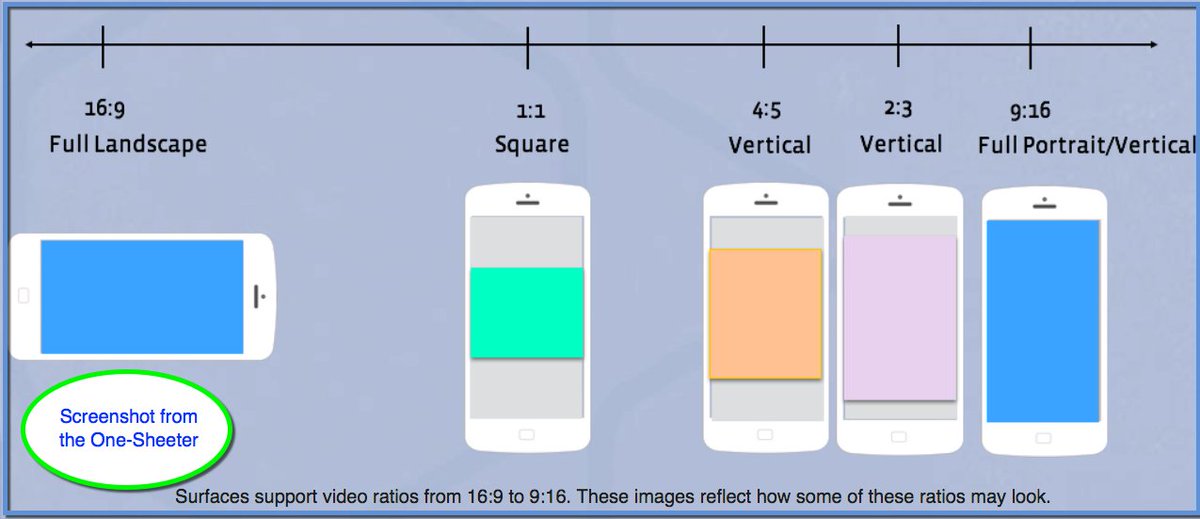
Длина видео в Instagram-рекламе
Продолжительность рекламного ролика в InstagramЕсли вы экспериментировали с размещением рекламы в Instagram, продолжительность рекламы может составлять от 3 до 60 секунд.
ОбъявленияInstagram Story более сложные, так как они могут состоять из нескольких карточек. Одна карточка может содержать до 15 секунд видео или одно изображение, отображаемое в течение 5 секунд. В рекламе может быть не более 10 карточек, но только первые 3 будут отображаться в ленте Instagram Story.После этого зрителям нужно будет выбрать, хотите ли смотреть больше одним касанием.
Видео на IGTV
Видео на IGTVВидео на IGTV — форум приложения для длинных видео может длиться от 15 секунд до 10 минут для всех целей. Для аккаунтов с большим количеством подписчиков они могут загружать видео IGTV продолжительностью до 60 минут.
Какова идеальная длина видео в Instagram?
Какова идеальная длина видео в Instagram? Важно помнить, что существует максимальная длина видео в Instagram, прежде чем начинать создавать видео в своей ленте Instagram.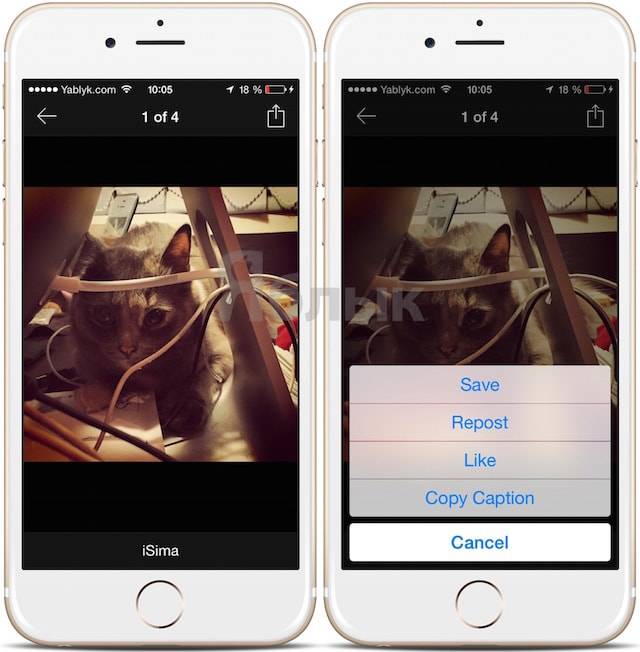 Помните об этом, чтобы видео не обрывалось при загрузке. Что касается видеороликов, созданных для вашей ленты, они могут иметь длину от 3 до 60 секунд. Несмотря на то, что 60 секунд — это максимальное ограничение по времени, ваши видео не обязательно должны быть такими длинными. На самом деле, более короткие видеоролики более эффективны, поскольку у зрителей не так много внимания. Было доказано, что видео длительностью около 26 секунд лучше всего. Следовательно, помните, что ваши видео должны быть информативными, визуально привлекательными и эффективными.Хорошо добавить немного звука, но не делайте так, чтобы повествование вашего видео слишком сильно зависело от него, потому что видео в фиде отключаются, пока зритель не включит звук.
Помните об этом, чтобы видео не обрывалось при загрузке. Что касается видеороликов, созданных для вашей ленты, они могут иметь длину от 3 до 60 секунд. Несмотря на то, что 60 секунд — это максимальное ограничение по времени, ваши видео не обязательно должны быть такими длинными. На самом деле, более короткие видеоролики более эффективны, поскольку у зрителей не так много внимания. Было доказано, что видео длительностью около 26 секунд лучше всего. Следовательно, помните, что ваши видео должны быть информативными, визуально привлекательными и эффективными.Хорошо добавить немного звука, но не делайте так, чтобы повествование вашего видео слишком сильно зависело от него, потому что видео в фиде отключаются, пока зритель не включит звук.
Как загрузить 2-х минутное видео в Инстаграм?
Как загрузить 2-х минутное видео в Инстаграм?Используйте стороннее приложение
Вы можете загрузить 2-минутное видео в Instagram Stories, если разделите его на 15-секундные клипы.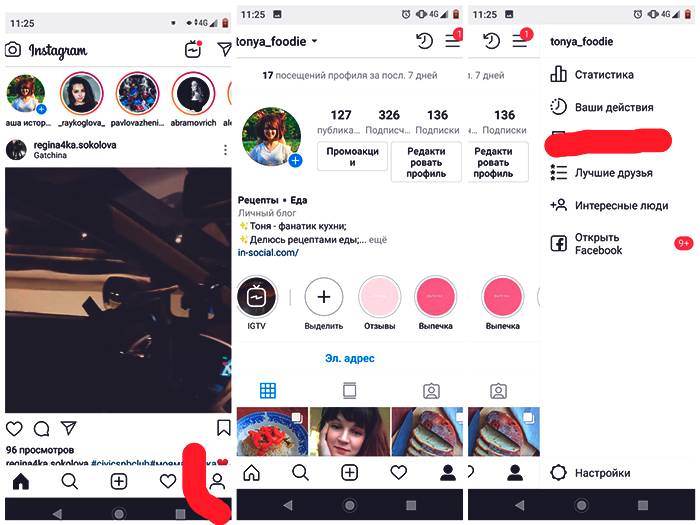 В этом вам поможет приложение под названием Continual for Instagram. Это приложение позволяет публиковать видео из фотопленки, разбивать его на 15-секундные клипы и сохранять эти короткие клипы на телефон.Затем вы можете размещать эти видео в Instagram Stories одно за другим, чтобы поделиться своим опытом, как если бы вы разместили более длинный клип. Continual также помогает публиковать короткие видео с горизонтальной ориентацией, не обрезая их. Однако для iOS приложение стоит 7,99 доллара. Если вы обычно делитесь вещами в Instagram Stories, это будет ценным вложением средств.
В этом вам поможет приложение под названием Continual for Instagram. Это приложение позволяет публиковать видео из фотопленки, разбивать его на 15-секундные клипы и сохранять эти короткие клипы на телефон.Затем вы можете размещать эти видео в Instagram Stories одно за другим, чтобы поделиться своим опытом, как если бы вы разместили более длинный клип. Continual также помогает публиковать короткие видео с горизонтальной ориентацией, не обрезая их. Однако для iOS приложение стоит 7,99 доллара. Если вы обычно делитесь вещами в Instagram Stories, это будет ценным вложением средств.
Кроме того, Story Splitter (бесплатно для iOS) — еще один вариант. Если вы можете заплатить 0,99 доллара за обновление до Story Splitter Pro, у вас будет больше функций, таких как поддержка настраиваемых соотношений сторон и удаление любых водяных знаков на ваших фотографиях.
Story Splitter Для пользователей, не использующих iPhone, Story Cutter — бесплатное приложение для Android. Это приложение обеспечивает лучшую настройку. Вы можете вырезать видео любой длины, как хотите. Однако если вы собираетесь публиковать 15-секундные видеоролики, это займет больше времени, чем постоянное видео только для iOS.
Это приложение обеспечивает лучшую настройку. Вы можете вырезать видео любой длины, как хотите. Однако если вы собираетесь публиковать 15-секундные видеоролики, это займет больше времени, чем постоянное видео только для iOS.
Поделиться живым видео
Происходит ли то, что вы хотели бы записать и опубликовать прямо сейчас? Вместо того, чтобы записывать видео и публиковать его как сообщение, вы можете попробовать записать видео в реальном времени. Вы можете поделиться видео продолжительностью до 60 минут.Эти загрузки видео в реальном времени были недолговечными; однако Instagram разрешает повторы для ваших подписчиков в течение 24 часов после того, как вы закончили запись.
Разместить несколько клипов
Хотя вы можете публиковать только 60-секундные видео, это не значит, что вы должны быть включены в одно видео. В iOS для создания более длинных видеороликов в Instagram вы можете загружать и объединять различные видеоклипы. Для этого перейдите в библиотеку, выберите первое видео, которое вы хотите включить, и нажмите «Далее».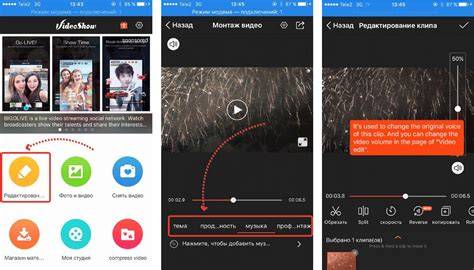 Затем вы можете вырезать клип и коснуться значка плюса, чтобы добавить еще один клип.Это действительно работает, если вы просто хотите связать несколько дополнительных клипов вместе.
Затем вы можете вырезать клип и коснуться значка плюса, чтобы добавить еще один клип.Это действительно работает, если вы просто хотите связать несколько дополнительных клипов вместе.
Заключительные слова
Это вся полезная информация о Instagram Video Length , которую мы можем вам предоставить. Если вы считаете, что этот пост достаточно полезен, не забудьте поделиться с друзьями, которым сложно загружать длинные видео в Instagram.
Оставьте любые ваши вопросы или проблемы в поле для комментариев. Мы ответим вам в ближайшее время. Спасибо за чтение!
Похожие сообщения:
Все, что вам нужно знать на 2021 год
Каковы требования к длине видео в Instagram?
Какие бывают типы видео в Instagram?
Как я могу использовать их, чтобы охватить более широкую аудиторию?
Эта статья содержит все ответы!
Итак, без дальнейших задержек, вот все, что вам нужно знать о продолжительности видео в Instagram на 2021 год…
Как долго может быть видео в Instagram?
Существует 3 вида видео в Instagram, и у каждого из них свои требования к длине.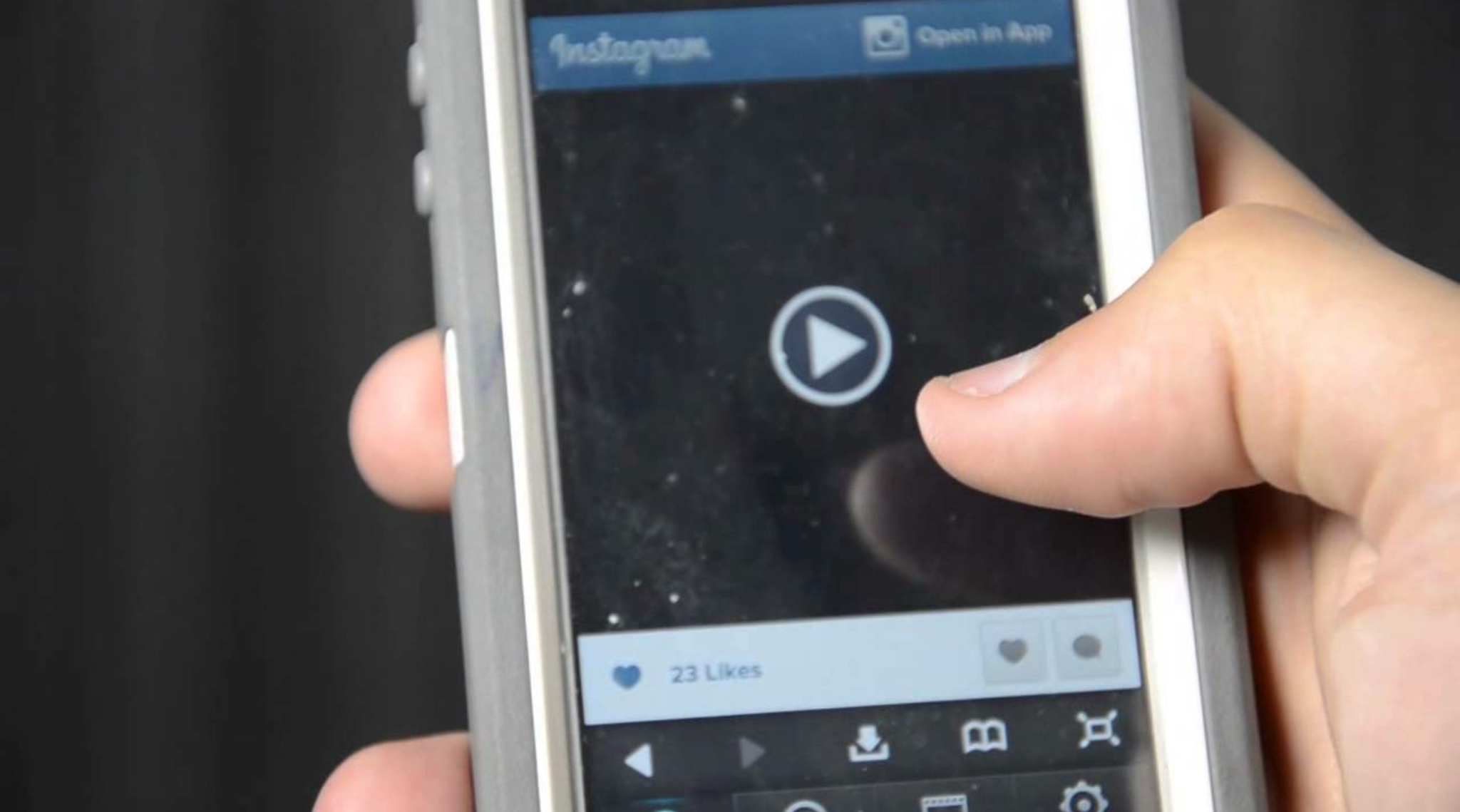 Короче говоря, это:
Короче говоря, это:
- Видео в Instagram Feed: от 3 секунд до 1 минуты
- Instagram Story Videos : максимум 15 секунд
- Instagram Live Videos : максимум 60 минут
Теперь давайте возьмем более внимательно изучите каждый тип и то, как вы можете использовать их для получения реальных результатов для вашего бизнеса…
Что такое видео в Instagram Feed?
Ваша лента в Instagram — это ваша главная страница профиля в Instagram. Здесь вы делитесь своими изображениями и видео и общаетесь со всеми, за кем вы следите.Канал отображается в хронологическом порядке, поэтому, если вы нажмете «Обновить», последние сообщения появятся вверху.
Требование к длине видео в Instagram для видео в фиде составляет от 3 секунд до 1 минуты. Вы не сможете загружать видео дольше этого времени, но Instagram дает вам возможность выбрать и опубликовать из них 1-минутный раздел.
«Вы можете загружать видео только от 3 секунд до 1 минуты в свой канал Instagram».

Чтобы загрузить видео-канал, коснитесь символа плюса (+) в нижней части экрана канала и выберите видео, которое вы хотите загрузить, из своей библиотеки (iPhone) или галереи (Android).Перед публикацией Instagram также дает вам возможность добавить подпись, фильтр изображения и ваше местоположение.
Чтобы обрезать 1 минуту из более длинного видео, просто нажмите «обрезать» после выбора видео. Затем перемещайте ручки начала и окончания, пока не выберете нужную часть.
Лучшие практики для видео в Instagram
- Загрузите видео с максимальным разрешением, которое вы можете в пределах размера файла. Максимальный размер видеофайла — 4 ГБ.
- Не покрывайте текстом более 20% значка видео.Instagram предпочитает изображения тексту и награждает его большей заметностью.
- Всегда включайте субтитры, потому что многие люди будут смотреть ваши видео без звука. Помня об этом, создавайте свои видео. Помните, что они должны оказывать влияние на маленькие бесшумные экраны.

- Разместите призыв к действию в середине видео. Люди еще недостаточно доверяют вам, чтобы принять меры вначале, и большой процент зрителей Instagram не доживает до конца.
- Обратите особое внимание на технические требования Instagram к видео.
Что такое видеоролики Instagram Story?
Instagram Stories — это функция, которая позволяет размещать видео и изображения в течение 24 часов. По истечении этого времени их больше никто не сможет просмотреть.
Он предназначен для того, чтобы быстро рассказать людям о том, что происходит в вашем мире. То, что по какой-либо причине вы не обязательно хотите публиковать в своей основной ленте. И вы также можете использовать его для добавления текста и каракулей к своим видео.
Требование к длине видео в Instagram для сюжетных видеороликов — до 15 секунд.Если вы добавите видео большей длины, Instagram разделит его на 15-секундные сегменты. Но обратите внимание, они допускают не более 4 таких сегментов.
Чтобы загрузить сюжетное видео, смахните вправо по своей ленте, чтобы открыть камеру и либо записать туда свое видео, либо смахните вверх, чтобы выбрать одно из ваших предварительно записанных видеороликов. Вам будет разрешено выбрать только видео, которые были записаны за предыдущие 24 часа.
Перед публикацией Instagram предоставит вам возможность добавить любой текст или рисунки, которые вам нравятся.
Лучшие практики для видео-историй в Instagram
- Включите в свои видеоролики-рассказы свое местоположение и любые соответствующие хэштеги, чтобы помочь людям их найти.
- Часто публикуйте видео с сюжетами и делайте их относительно простыми и доступными. Это отличный способ сохранить интерес людей к вашему бренду.
- Проверьте время публикации, чтобы узнать, когда ваша аудитория наиболее активна.
- Включите в свои видео наклейку с обратным отсчетом и URL-адрес, который вызывает ожидание и направляет трафик на любую релевантную целевую страницу веб-сайта.

- Создайте учетную запись Instagram Business и отслеживайте аналитику видео в Instagram, чтобы увидеть, как вы можете улучшить взаимодействие.
Что такое живые видео в Instagram?
Как бы устрашающе это ни звучало, с Instagram Live вы можете транслировать видео до часа в прямом эфире без повторных съемок. Ваши зрители не могут воспроизвести их после трансляции, и вы не можете их повторно опубликовать. Но они отлично подходят для того, чтобы побудить людей немедленно прекратить то, что они делают, и настроиться на ваш контент.
В зависимости от цели вашей трансляции Instagram Live идеально подходит для флэш-акций, семинаров и презентаций продуктов.И вы всегда должны продвигать свои трансляции заранее, чтобы вызвать у аудитории чувство волнения и срочности.
«В зависимости от цели вашей трансляции Instagram Live идеально подходит для флэш-акций, семинаров и презентаций продуктов».
Перед записью живого видео у вас есть возможность выбрать, кто из ваших подписчиков может его просматривать.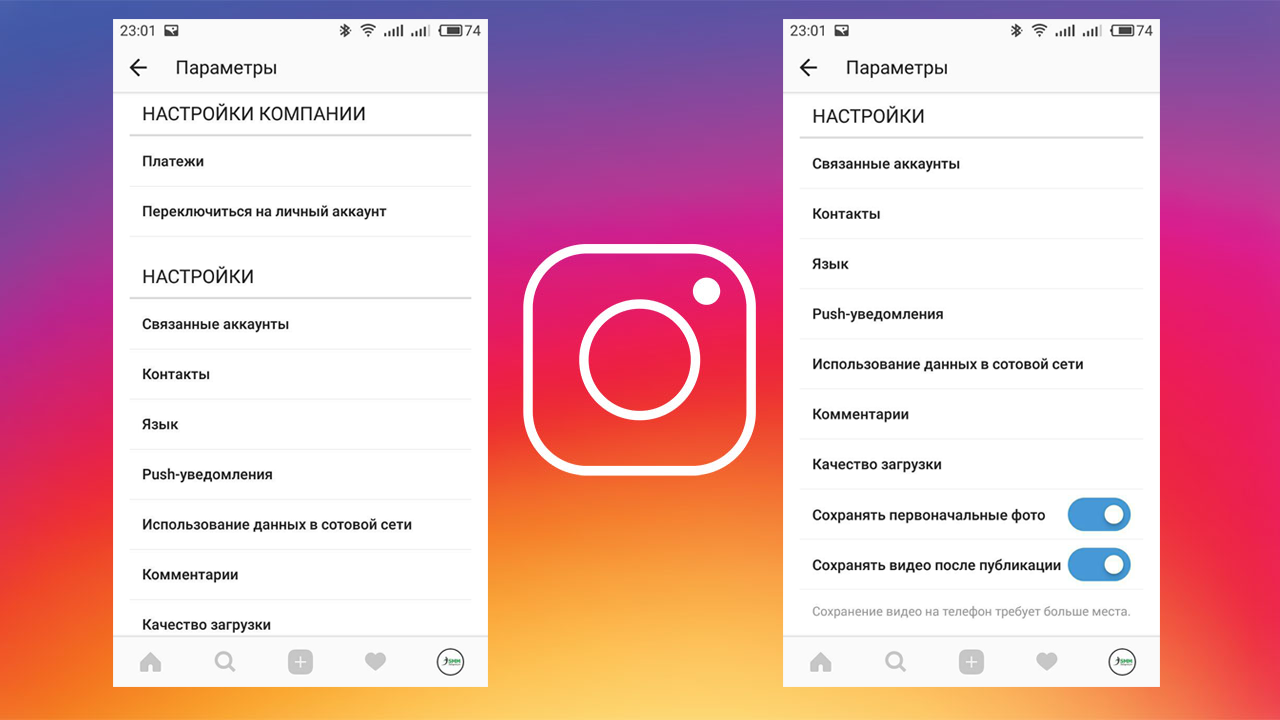 Он идеально подходит, например, для таргетинга на определенные демографические группы. Для этого просто перейдите в «Параметры», «Настройки истории», «Скрыть историю из» и выберите те, которые вы не хотите ее видеть.
Он идеально подходит, например, для таргетинга на определенные демографические группы. Для этого просто перейдите в «Параметры», «Настройки истории», «Скрыть историю из» и выберите те, которые вы не хотите ее видеть.
Затем, чтобы записать видео в реальном времени, проведите вправо по странице канала, чтобы открыть камеру, выберите «Прямая трансляция» внизу экрана и нажмите «Начать прямое видео». Если вы оставите уведомления включенными, ваши целевые подписчики получат уведомление о том, что вы живы.
Во время съемки вы можете видеть количество зрителей вверху экрана, а их комментарии в реальном времени отображаются внизу. Вы также можете прокомментировать себя и нажать и удерживать любые важные из них, чтобы закрепить их в верхней части ленты комментариев.
Когда вы закончите, просто нажмите «Конец» и «Конец живого видео», чтобы завершить трансляцию.
Лучшие практики для видео в реальном времени в Instagram
- Будьте готовы с хорошо отрепетированным сценарием или маркированным списком, чтобы обеспечить эффективную передачу всех важных сообщений вашего бренда.

- Используйте Instagram Stories, чтобы заранее продвигать свою прямую трансляцию. Чем больше у вас будет зрителей, тем больше Instagram, вероятно, порекомендует вас обычным браузерам на своей странице просмотра.
- Создайте список рассылки, попросив последователей заранее задавать вопросы на листе регистрации на вашем веб-сайте.
- Используйте Instagram Live, чтобы стимулировать ажиотаж вокруг своего бизнеса, рассказывая о предстоящих запусках новых продуктов и мероприятиях.
- Всегда бегите быстро, чтобы проверить качество звука и изображения. Нет ничего хуже, чем что-то пошло не так, когда ты живешь.
Если вы хотите узнать больше о том, как ваши видео в социальных сетях вписываются во всю видеомаркетинговую кампанию, вы можете найти все, что вам нужно знать, в этой статье .
Можете ли вы размещать более длинные видео в Instagram?
Если вы хотите загрузить видеоролик продолжительностью более 1 минуты или сюжетный видеоролик продолжительностью более 15 секунд, вам доступны несколько вариантов.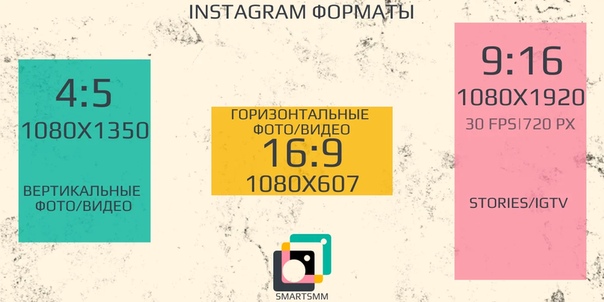
Свяжите несколько клипов
Для начала вы можете сократить длинное видео до 1-минутных фрагментов и связать их вместе в Instagram в виде списка воспроизведения.
Для этого перейдите в «Библиотеку», выберите видео и обрежьте его так, чтобы осталась только первая минута, как описано в разделе «Что такое видео в Instagram Feed?» Выше.Затем нажмите «Далее» и «+», чтобы обрезать и добавить следующую минуту, и так далее.
Загрузите внешнее приложение
В качестве альтернативы вы можете загрузить приложения, которые могут сразу создать ваш плейлист в Instagram или даже позволить вам публиковать до 1-часовых видеороликов …
Какие приложения лучше всего подходят для публикации более длинных видео на Instagram?
Continual для Instagram и Story Splitter
Continual для Instagram и Story Splitter — это 2 приложения, которые автоматически разрезают ваши длинные видеоролики с камеры на короткие разделы для ваших историй в Instagram.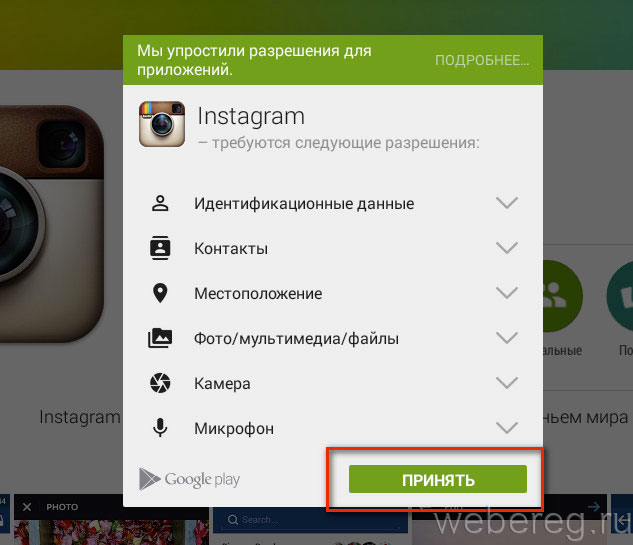
Continual проще в использовании из 2, однако он стоит 7,99 доллара в iTunes и позволяет нарезать видео только на 15-секундные клипы.
Story Splitter, с другой стороны, ставит большой водяной знак на ваши видео, но это бесплатно, и вы можете разрезать свои более длинные видео на любые сегменты длины видео в Instagram, которые захотите.
IGTV
IGTV — это приложение, созданное Instagram в качестве дополнения к вашей основной учетной записи. Он предлагает вам возможность загружать и смотреть видео в Instagram длиной от 15 секунд до часа.Кроме того, его можно скачать бесплатно!
«IGTV предлагает вам возможность загружать и смотреть видео из ленты Instagram длительностью от 15 секунд до часа. Кроме того, его можно скачать бесплатно! »
Заключение
- Я надеюсь, что эта статья ответила на все ваши вопросы, касающиеся длины видео в Instagram, а также помогла вам начать развивать свой бизнес с помощью платформы.

- Помните, что существует 3 типа видео в Instagram: Feed, Story и Live, и у каждого из них свои требования к длине.
- И, если эти требования не соответствуют вашим потребностям, есть несколько полезных приложений, которые могут вам помочь.
- Спасибо за чтение. Пожалуйста, оставьте любые вопросы или комментарии ниже, и я буду рад ответить вам!
Если вы хотите узнать, как развивать свой бизнес в Instagram с помощью видео, вы можете связаться с нашей компанией по производству видео по телефону 0208 891 2077.
Как публиковать более длинные видео в Instagram
https://www.youtube .com / watch? v = jZfu1zm6eT8
Популярность Instagram растет с момента его дебюта в 2010 году, и он стал одной из самых популярных платформ социальных сетей в мире.Пользователям нравится то, что Instagram сосредоточен на общении с помощью изображений и видео. Не говоря уже о том, что приложение идеально оптимизировано для мобильных устройств, что делает его идеальной платформой для социальных сетей в современном технологическом веке. Никогда не было так просто делать качественные фотографии и делиться ими.
Никогда не было так просто делать качественные фотографии и делиться ими.
Instagram постепенно добавляет дополнительные функции, поскольку пользователям требуется все больше и больше способов общения с друзьями и подписчиками. Тем не менее, Instagram продолжает накладывать ограничения на те же функции, заставляя пользователей прыгать через обручи, чтобы достичь своих целей.
Длина видео в Instagram
С появлением видео в Instagram пользователи могут снимать видео, делиться ими в своей учетной записи или через прямое сообщение и публиковать их в своей истории. Однако у этих видео есть ограничения по времени.
- Пользователи могут размещать видео от 3 секунд до одной минуты в своей ленте Instagram.
- Instagram Stories (более постоянные видео, которые появляются в вашем профиле) могут длиться 15 секунд.
- Видео в реальном времени и видео IGTV могут длиться до 60 минут.
- Барабаны могут длиться 15 или 30 секунд.
Конечно, это может раздражать, когда вы хотите поделиться чем-то, что не укладывается в эти временные рамки.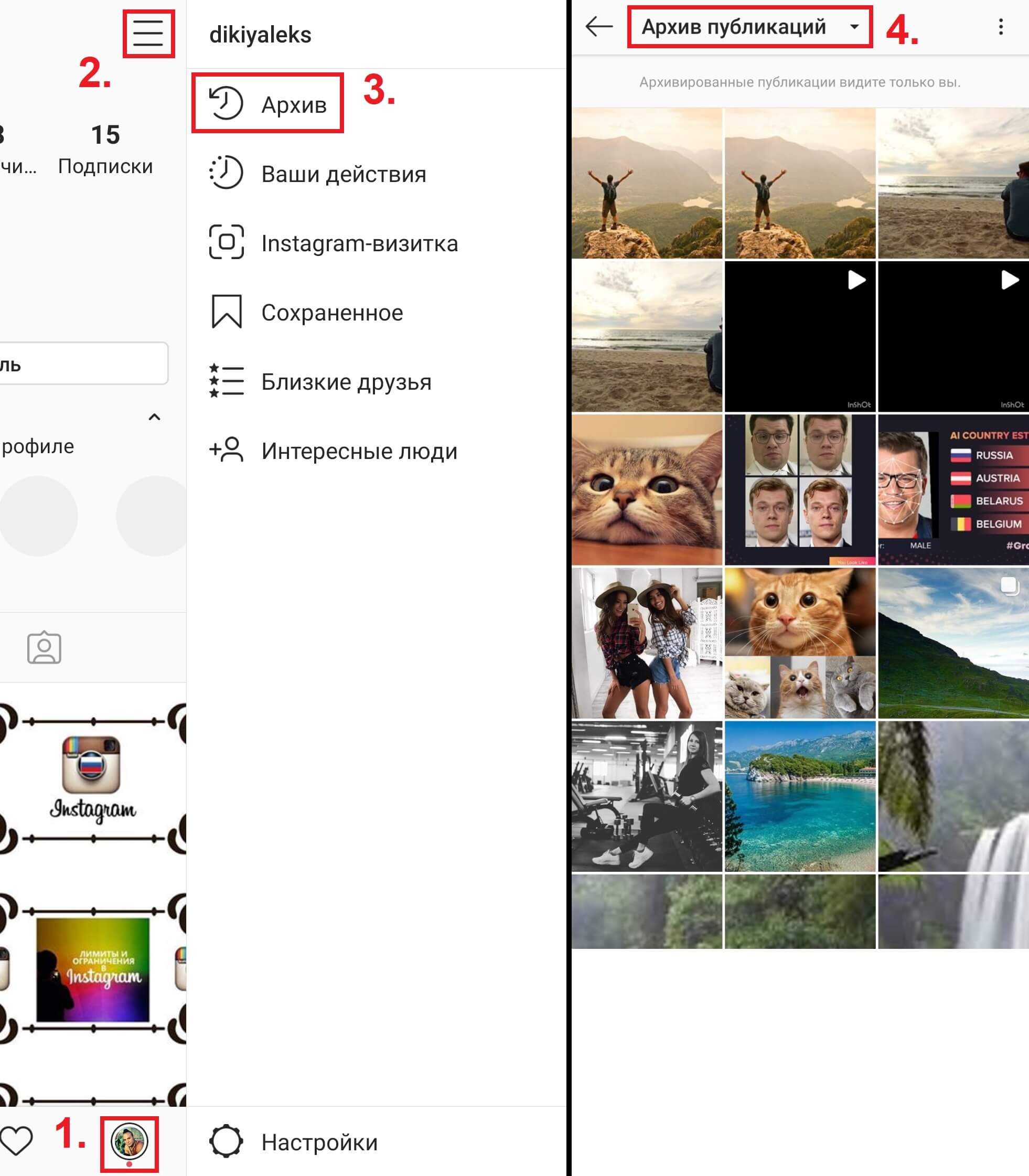
Так как же обойти ограниченную функциональность Instagram для публикации более длинных видео? Есть несколько способов разместить ваши длинные видео в Instagram там, где они есть!
Не теряя времени, давайте посмотрим, как размещать более длинные видео в Instagram.
Метод первый: несколько клипов
Самый простой способ обойти это — просто размещать видео по частям.
Выберите вариант «Выбрать несколько».Допустим, у вас есть 1-минутное видео, которое вы хотите добавить в свою историю в Instagram, но не можете, потому что истории Instagram позволяют публиковать только 15-секундные видео.
Когда вы выбираете это видео для обмена, оно будет автоматически обрезано до первых 15 секунд. Если вы не хотите рубить видео, вам нужно отредактировать его самостоятельно, прежде чем загружать его в Stories.
Используйте функции редактирования видео телефона, чтобы обрезать видео с шагом 15 секунд.Скоро у вас будет минутное видео, обрезанное до четырех 15-секундных клипов, которые вы легко сможете загрузить в Instagram.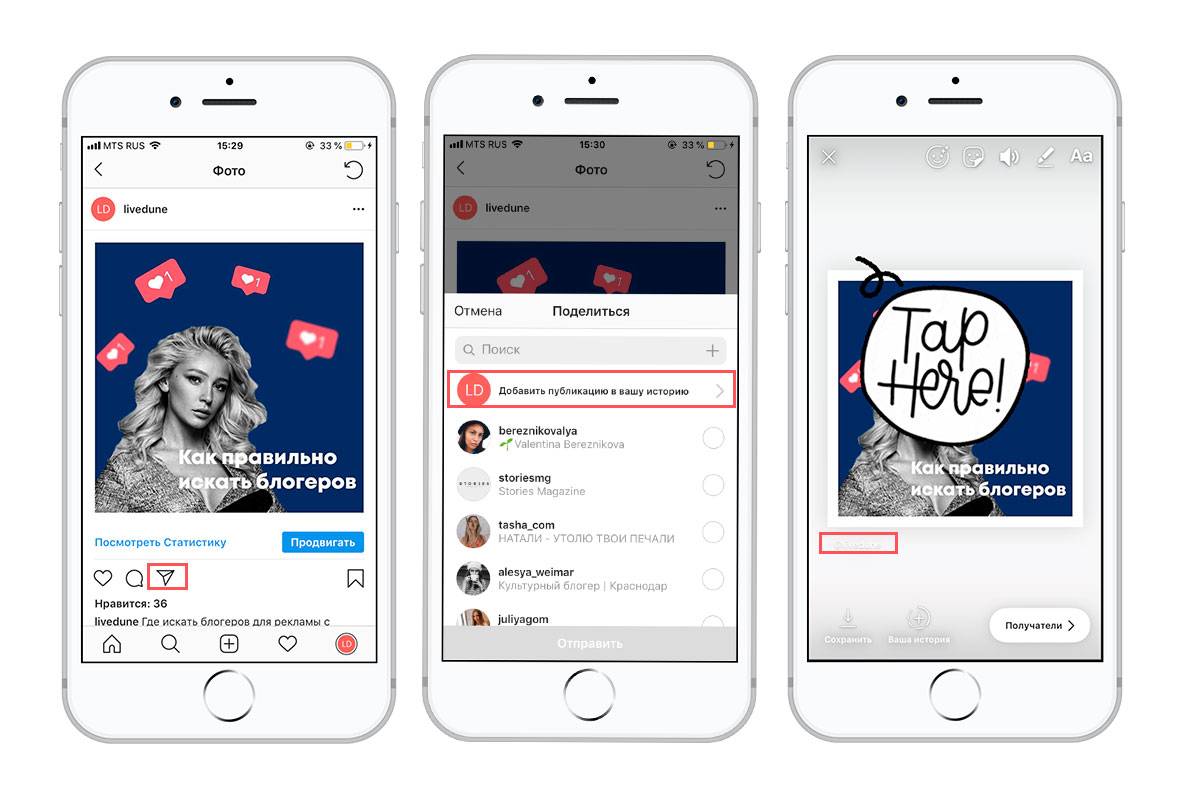
А теперь пора поделиться этой серией клипов в Instagram. Сделайте это старомодным способом, а не напрямую с историями, чтобы убедиться, что клипы расположены в правильном порядке. Вот как опубликовать клип в Instagram:
- Нажмите «+», чтобы добавить изображения и видео из фотопленки.
- Нажмите на опцию, чтобы добавить несколько частей контента вместе.
- Выберите нужные клипы по порядку.
- Нажмите Далее 900 13.
- Отредактируйте клипы по своему усмотрению.
- Нажмите Далее 900 13.
- Добавьте заголовок и местоположение.
- Tap Поделиться .
Это отправит видео в вашу обычную ленту Instagram, а оттуда его можно будет опубликовать в вашей истории. Это может показаться ненужным, потому что ваш канал может публиковать полную минуту, но нет возможности редактировать и объединять видеоклипы, если вы обойдете канал и поделитесь напрямую со своей историей.
Когда кто-то пойдет посмотреть вашу историю, он увидит, как они запускаются в том порядке, в котором вы их разместили. Это не будет идеально гладко, но будет близко к тому повествованию, которое вы хотели. Вы также можете изменить порядок клипов, если хотите участвовать в импровизированном редактировании видео в Instagram.
Это не будет идеально гладко, но будет близко к тому повествованию, которое вы хотели. Вы также можете изменить порядок клипов, если хотите участвовать в импровизированном редактировании видео в Instagram.
Метод второй: используйте приложение
Вышеупомянутый метод звучит немного пугающе и громоздко? Если это так, то на рынке есть несколько приложений, которые фактически делают то же самое, только они облегчают вам задачу.
Continual for Instagram для iPhoneЕсли вы пользователь iPhone, подумайте о том, чтобы выложить 7,99 доллара на Continual для Instagram. Это приложение автоматически обрезает ваши более длинные видео на 15-секундные интервалы для публикации в вашей истории. Затем вы можете загружать клипы вместе или по отдельности.
Если вы ищете способ легко вырезать и загружать длинные видео в Instagram, нет ничего проще.
StorySplitter для iPhone Может быть, 7 долларов.99 — это слишком много, чтобы вы могли поделиться некоторыми более длинными видео. Если вы не можете оправдать цену за предыдущее приложение, StorySplitter предоставляется бесплатно для пользователей iOS (0,99 для премиум-версии). Фактически он делает то же самое, разбивая видео на 15-секундные клипы.
Если вы не можете оправдать цену за предыдущее приложение, StorySplitter предоставляется бесплатно для пользователей iOS (0,99 для премиум-версии). Фактически он делает то же самое, разбивая видео на 15-секундные клипы.
Однако, в отличие от Continual для Instagram, он не позволяет публиковать видео в альбомном формате, и, если вы не выберете премиум-версию, он будет добавлять водяные знаки на изображения. Тем не менее, для бесплатного приложения оно должно выполнять свою работу.
CutStory для iPhoneНаконец, есть CutStory для iOS. Это очень похоже на Story Splitter, только не предназначено только для Instagram. CutStory позволяет готовить и публиковать видео в Facebook и WhatsApp. С CutStory вы можете автоматически обрезать видео до клипов правильного размера для выбранного приложения или обрезать его до любой длины.
Story Cutter — Android Не пользуетесь iPhone? Не проблема. Для Android существует множество подобных приложений, которые позволяют легко обрезать видео для Instagram.
Story Cutter — популярное приложение, которое позволяет вырезать видео до клипов любой длины. По сути, вы определяете длину сегмента, и приложение режет видео за вас. Это делает его идеальным для большего количества платформ социальных сетей, чем только Instagram, поскольку у всех есть свои ограничения по длине.
Метод третий: Выйти в эфир
Одним из основных недостатков двух методов, упомянутых выше, является то, что ваши видео не будут плавными. Хотя Instagram Stories будет воспроизводить их по порядку автоматически, они могут показаться слегка отрывистыми, когда один клип заканчивается и начинается другой.Если вы хотите, чтобы ваше видео было целым, попробуйте сначала сделать его вживую.
Прямые трансляции в Instagram могут длиться до часа. А с последними обновлениями их можно опубликовать в вашей истории, где они будут видны в течение 24 часов. Конечно, это не позволит вам разместить видео в своей обычной коллекции Instagram. Его можно будет отправить в Истории только после завершения.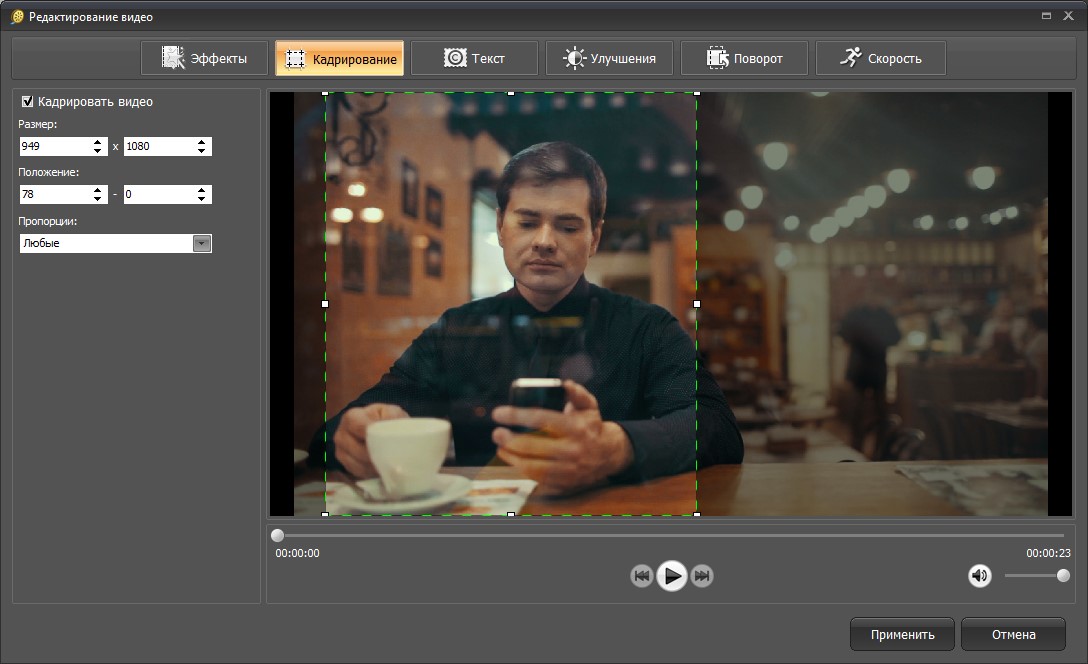 Однако это лучше, чем ничего, и вы всегда можете сохранить его на свой телефон или рабочий стол для последующего редактирования.
Однако это лучше, чем ничего, и вы всегда можете сохранить его на свой телефон или рабочий стол для последующего редактирования.
Если у вас есть приложение IGTV (доступно бесплатно в App Store и Google Play Store), вы можете создать отличное 60-минутное видео.Имейте в виду, что в вашей ленте новостей будет отображаться только короткий предварительный просмотр ваших видео IGTV.
Метод четвертый: Instagram Reels
В августе 2020 года Instagram представил новую опцию для загрузки видео под названием Reels. Ролики отличаются от обычных роликов следующим образом:
- Ролики можно более тщательно отредактировать в приложении Instagram; он позволяет использовать переходы и добавлять музыку.
- Их можно найти на отдельной вкладке как на странице пользователя, так и на странице исследования.
- Барабаны будут автоматически воспроизводить следующее видео после завершения воспроизведения текущего видео.
Загрузка видео в виде катушки — отличный вариант, если вы пытаетесь опубликовать видео длительностью от 15 до 30 секунд.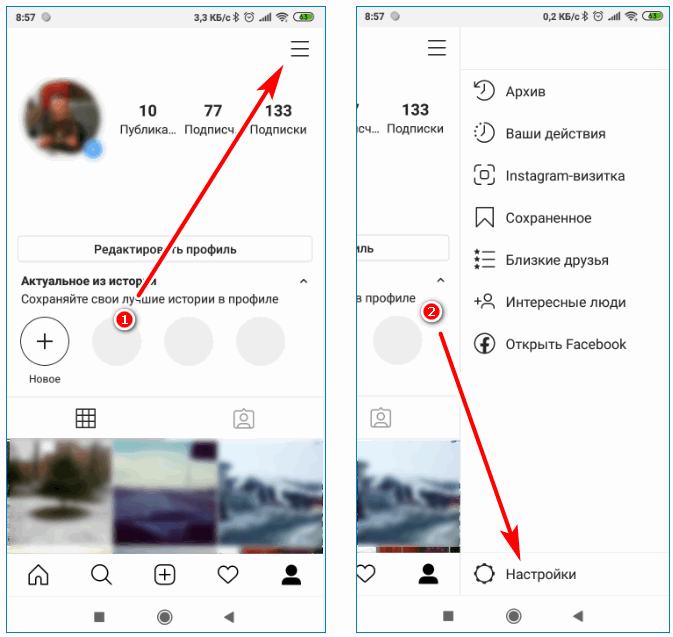 Инстаграм — это новая функция, которая, похоже, подталкивает пользователей к использованию функции Reels, что упрощает получение видео в качестве реального, а не обычного поста на странице / истории.
Инстаграм — это новая функция, которая, похоже, подталкивает пользователей к использованию функции Reels, что упрощает получение видео в качестве реального, а не обычного поста на странице / истории.
Могу я поставить ссылку на свое видео?
Когда вы создаете сообщение, вы всегда можете сказать u0022 * Ссылка в Biou0022 и направить людей на ваш канал YouTube, веб-сайт или куда-нибудь, где публикуется ваше видео.Instagram не поддерживает u003ca href = u0022https: //social.techjunkie.com/instagram-stories-add-link/u0022u003, чтобы вам было легко добавлять ссылки u003c / au003 благодаря их протоколу блокировки спама.
Последние мысли
Instagram невероятно популярен не зря — это отличная платформа для съемки и обмена фотографиями и видео со своими подписчиками. Однако, если вы хотите загрузить видео продолжительностью более одной минуты, временные ограничения Instagram могут быть неприятными.
Если вам действительно нужно опубликовать свое видео в ленте Instagram, лучше не торопиться и сделать его максимально эффективным. Упаковать броское, качественное и увлекательное видео за 15 секунд непросто, но определенно возможно.
Упаковать броское, качественное и увлекательное видео за 15 секунд непросто, но определенно возможно.
Ограничение длины видео в Instagram для каждого типа видеопоста в 2019 году
Длина видео в Instagram
Требуемая длина видео в Instagram зависит от типа публикации. Но вот краткий ответ: ограничение по длине для обычного видео в канале составляет 3 секунды – 1 минута .
Вам интересно, как долго могут быть видео в Instagram?
В настоящее время существует четыре типа видео из Instagram (Feed video, Story video, Live video и IGTV video), поэтому может быть довольно сложно узнать, какая длина требуется для каждого типа видео.
Не волнуйтесь. Эта статья вас охватила.
В этой статье мы кратко объясним требования к длине для каждого типа видео в Instagram. В качестве бонуса мы также расскажем, как можно публиковать более длинные видео в Instagram с помощью изящного небольшого хака.
Готовы? Давайте начнем.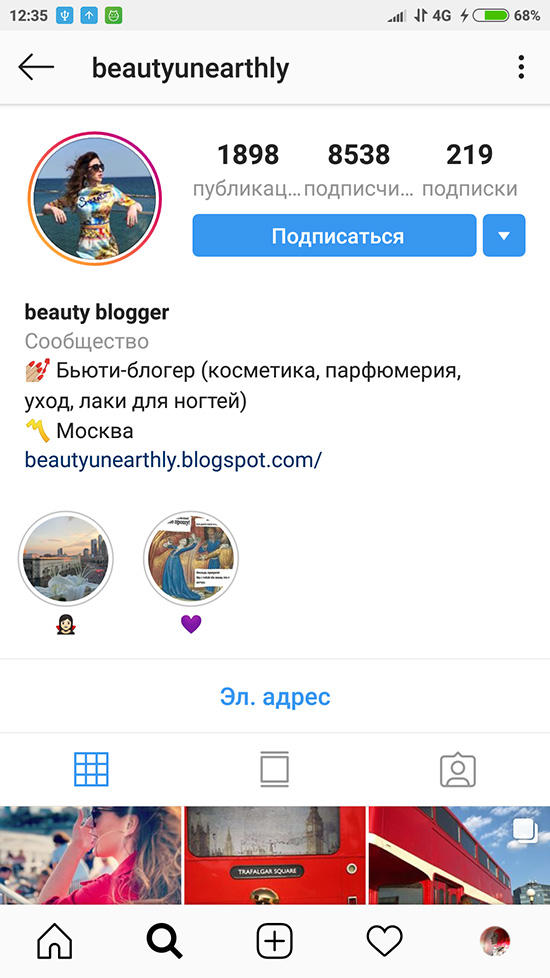
Ограничение длины для каждого типа видео в Instagram
Как мы уже говорили, длина видео в Instagram зависит от типа публикации. Вот четыре вида видео в Instagram и требования к их длине:
Instagram Feed Video Длина: 3 секунды — 1 минута
Instagram Story Длина видео: До 15 секунд
Instagram Live Video Длина: До 1 часа
IGTV Длительность видео: 15 секунд — 10 минут (до 1 часа для более крупных аккаунтов)
Длина видео в Instagram Feed
Ваше видео в Instagram — это традиционный видеопост, который появляется на главной странице вашего профиля в Instagram.Продолжительность вашего видео-канала должна составлять от 3 секунд до 1 минуты. Вы не сможете опубликовать видео в своей ленте Instagram, если оно короче 3 секунд и длиннее 1 минуты.
Однако Instagram позволяет вам выбрать видео продолжительностью более 1 минуты и опубликовать 1-минутный фрагмент видео. Давайте посмотрим, как мы можем сделать это с помощью приложения Instagram.
Давайте посмотрим, как мы можем сделать это с помощью приложения Instagram.
Сначала нажмите кнопку «плюс» (+) в нижней части экрана ленты.
Затем выберите видео из камеры и нажмите «Далее».
На следующем появившемся экране вам будет предложено добавить фильтр, подпись к видео и обрезать видео. Чтобы обрезать видео, нажмите вкладку «Обрезать» внизу экрана.
Теперь удерживайте и перетаскивайте ручки начала и окончания, пока не получите нужную часть.
История Instagram, длина видео
Видео из Instagram Story будет видно только в течение 24 часов. По истечении этого времени он просто исчезает.Видео, размещенные в вашей истории в Instagram, не могут быть длиннее 15 секунд. Если вы выберете видео продолжительностью более 15 секунд, Instagram разделит его за вас на 15-секундные клипы.
Это, однако, работает только для видео продолжительностью до минуты. Это связано с тем, что Instagram ограничивает количество создаваемых клипов до четырех. Если видео длится больше минуты, вы можете самостоятельно вырезать его с помощью инструмента обрезки Instagram, аналогично тому, как мы нарезали видео из ленты выше.
Если видео длится больше минуты, вы можете самостоятельно вырезать его с помощью инструмента обрезки Instagram, аналогично тому, как мы нарезали видео из ленты выше.
Если бы вы снимали историю Instagram в прямом эфире в приложении, Instagram позволил бы вам снять до десяти 15-секундных клипов за один дубль.
Длина видео в прямом эфире Instagram
Instagram live позволяет транслировать прямые трансляции до часа без повторных съемок. Прямая трансляция не может быть воспроизведена после трансляции и не может быть повторно размещена. Как только вы исчерпаете ограничение в один час, вы можете снова выйти в эфир еще на час и так далее.
Длина видео IGTV
Instagram TV — это дополнение к вашей основной учетной записи, которое позволяет создателям загружать высококачественные длинные видео.IGTV позволяет загружать видео продолжительностью от 15 секунд до 10 минут.
Для более крупных учетных записей — учетных записей, которые проверены или имеют много подписчиков, лимит загрузки увеличивается до 1 часа.
Отлично, вот и все! Вы хотите опубликовать видео в Instagram, но оно превышает лимит длины? Читайте дальше, чтобы узнать, как решить эту проблему.
Один удобный способ ограничения длины видео в Instagram для публикации более длинных видео
Бывают моменты, когда хочется опубликовать в Instagram длинное видео продолжительностью несколько минут.Один из способов обойти проблему ограничения длины — создать пост-карусель.
Источник изображения: TechCrunch
Карусельная публикация позволяет вам публиковать до 10 фотографий или видео в виде одной публикации, которую пользователи могут пролистывать. Если у вас есть видео продолжительностью более минуты, вы можете разделить его на отдельные клипы и загрузить их в карусельную публикацию.
Для обрезки видео можно использовать встроенный инструмент Instagram или инструмент для обрезки онлайн-видео. Убедитесь, что каждый клип не превышает минуты.
Чтобы создать сообщение карусели, нажмите значок карусели (выглядит как набор квадратов, уложенных друг на друга) в правом нижнем углу экрана и выберите клипы, которые хотите загрузить.
Источник изображения: TechCrunch
Длина видео в Instagram: как долго мое видео в Instagram может быть в 2020 году?
Большинство людей знают, что видео имеет решающее значение для вашего успеха в Instagram, и мы здесь, чтобы дать вам все советы по навигации по правилам длины видео в Instagram, чтобы вы могли опубликовать идеальное видео.
Почему видео в социальных сетях так важно в 2020 году? За последний год количество времени, которое люди проводят за просмотром видео в Instagram, увеличилось более чем на 80%! Поскольку в Instagram более 1 миллиарда человек, вы можете себе представить, какой потенциальный охват может иметь ваш видеомаркетинг в Instagram.
Хотя да, существует множество правил относительно длины и типа разрешенных видео в Instagram, не волнуйтесь — мы вас позаботимся! Мы составили подробное руководство по видео в Instagram, включая советы по ограничению длины видео, форматированию и лучшим способам публикации готового продукта.Эти советы направят ваш видеомаркетинг в Instagram на правильный путь.
Каждый тип Instagram Длина видео:- Instagram Stories : Ограничение для Instagram Stories составляет 15 секунд, но если ваш клип длиннее, вы можете разделить его на несколько 15-секундных разделов. Вы можете легко сделать это с помощью такого приложения, как Enlight Videoleap, а затем последовательно публиковать клипы, чтобы легко создать более длинную историю.
- Instagram Live : Instagram Live может длиться до часа.Однако, как и в случае с историями, если вам нужно больше часа, вы можете записать новое живое видео сразу после первого.
- Лента Instagram : видео, опубликованные в вашей ленте Instagram, длительностью от 3 до 60 секунд.
- IGTV Video : Видео стали настолько популярными, что в 2018 году Instagram запустил отдельное приложение для создания вертикальных (а теперь и горизонтальных!) Видеороликов под названием IGTV. IGTV позволяет записывать видео длительностью от 15 секунд до 1 часа, что дает пользователям больше возможностей для предварительной записи более длинных видео.Instagram заявил, что планирует в конечном итоге снять это ограничение по времени для IGTV.
Сложная часть видео в Instagram — убедиться, что длина вашего видео соответствует строгим ограничениям по длине в Instagram. Может быть неприятно усердно работать над видео только для того, чтобы обнаружить, что его нельзя загрузить в Instagram, потому что оно на секунду больше.
Мы все были там, поэтому у нас есть несколько советов, как создавать видео с идеальным размером в Instagram:
Мое видео в Instagram слишком длинное:- Во-первых, важно отметить, что Instagram позволяет обрезать видео перед публикацией.
- Однако, если вы не хотите удалять какие-либо видеоматериалы, подумайте о том, чтобы разделить их на более мелкие клипы, а затем превратить одно видео в видеопосты с каруселью. Карусель создает серию видеороликов, которые можно просматривать одно за другим, пролистывая их. Карусель может длиться до 10 минут, что дает вам гораздо больше возможностей для выбора длины.
- После того, как вы разделите видео на более короткие клипы, используйте приложение для создания видео, например VideoBoost, чтобы добавить текст, музыку и шаблоны для создания уникального профессионального видео.
- Если ваше видео в Instagram слишком короткое, чтобы достичь минимума в Instagram, попробуйте превратить его в замедленное видео или добавить вводный текстовый кадр, чтобы удлинить ваш клип. Вы также можете попробовать добавить к клипу петлю, чтобы увеличить длину.
- Наше общее мнение таково, что существует множество способов привести ваше видео в соответствие со стандартами Instagram, поэтому лучше сосредоточиться на создании видео, которое вы считаете лучшим, а потом откорректировать.
- После того, как вы закончите свое дружелюбное к Insta видео, обязательно следите за временем публикации — это может иметь огромное значение для вашей вовлеченности! Удачных съемок!
Конечно, не забывайте обращать внимание при загрузке видео IG. Знание того, когда публиковать видео в Instagram, может иметь большое значение.
Лучшая длина видео в Instagram для ваших публикаций, историй, IGTV и роликов
Поскольку Instagram начинает добавлять больше функций для социальных сетей, пришло время узнать, как создавать лучшие видеоролики Instagram для каждого формата — чтобы поддерживать интерес вашей текущей аудитории и увеличивать количество подписчиков в процессе.
Между тем, как алгоритм Instagram предпочитает короткие квадратные видеоролики в ленте, увеличением спроса на вертикальные шаблоны Instagram Stories и вовлечением, которое исходит из визуально насыщенного контента на IGTV и Reels, может быть легко запутаться в том, что бы быть лучшим способом увеличить охват и вовлеченность в Instagram.
Итак, как долго должны быть ваши видео в Instagram? Вот некоторые идеи из нашего последнего отчета об Instagram и примеры от ведущих брендов Instagram, которые помогут вам максимизировать свою маркетинговую стратегию в социальных сетях на любимой всеми платформе.
Лента Instagram
Максимальная длина видео:
До 60 секунд
Среднее время, затрачиваемое на видео:
6-10 секунд
Длина видео в Instagram в вашей ленте может составлять до минуты и может быть переполнена информацией, которая нравится как вашей текущей аудитории, так и людям, которые обычно не знакомы с вашим аккаунтом. Тем не менее, среднестатистический человек будет смотреть всего 3-10 секунд, что примерно соответствует его собственному 8-секундному интервалу внимания.В видеороликах Listicle есть отличный баланс между информативностью и увлекательностью, и все это привлекает более широкую аудиторию. Вы также можете загрузить фрагмент более длинного видео, чтобы направить зрителей на вашу страницу IGTV.
Это видео с доктором Озом — отличный пример видео со списком, которое предоставляет зрителю быстрые и простые шаги для достижения цели. В первые несколько секунд видео привлекает зрителя к известному бренду и циклически переключает сцены и медиа достаточно быстро, чтобы никогда не надоесть.
Истории в Instagram
Максимальная длина видео:
До 15 секунд
Среднее время, затрачиваемое на видео:
15-30 секунд
Какова длина историй в Instagram? Хорошие новости для брендов, которым нужно больше времени, чтобы рассказать историю.И хотя истории в Instagram могут длиться до 15 секунд, но вы ВСЕГДА должны распространять свое сообщение как можно быстрее — потому что средний зритель просмотрит около 40-67% его, прежде чем перейдет к следующей истории.
Обычно истории из Instagram приводят к чему-то еще в вашем профиле, будь то посещение профиля, щелчок по ссылке или смахивание вверх. Помня об этом, важно зацепить аудиторию, прежде чем они решат перейти к следующей истории. Этот видеоролик Instagram Story Snippet, созданный командой Setlist Live, служит тизером для всех закулисных видеороликов на их веб-сайте и обеспечивает идеальную длину истории Instagram.
IGTV
Максимальная длина видео:
До 60 минут
Среднее время, затрачиваемое на видео:
3-10 секунд
IGTV позволяет загружать до часа, но имейте в виду, что большинство людей смотрят только первые 15-30 секунд (или даже 1% от максимальной длины видео на этой стороне платформы). Пользователи выяснили, как максимально расширить охват с помощью IGTV, не перегружая аудиторию. Поскольку IGTV имеет такую высокую максимальную длину видео, будьте максимально креативны, чтобы привлечь внимание зрителей в первые 30 секунд и заставить их посвятить себя все время.
ВидеоLeafly ниже, хотя оно длится всего 30 секунд, сразу привлекает внимание своими уникальными кадрами с замедленной съемкой и экстремальными крупными планами.
Катушки Instagram
Максимальная длина видео:
До 15 секунд
ПопулярностьInstagram Reels быстро растет с тех пор, как эта функция была запущена летом 2020 года. Поскольку это все еще такая новая функция, многие пользователи все еще пытаются перемещаться по ней и получать от нее максимальную отдачу.Очевидно, что Reels были прямым ответом Instagram на TikTok, где пользователи могут создавать и публиковать короткие видео длительностью до 15 секунд, используя собственные звуки и эффекты.
Но даже если вы уже зарегистрированы в TikTok, Instagram Reels все равно стоит вложенных средств. Вы не только выиграете от удивительного охвата, который обеспечивает Instagram (и его алгоритм предпочтения видео), но также получите отличную возможность изменить свой контент и оказать большее влияние, чем на одной платформе.
Посмотрите видеоурок Chipotle Instagram Reel ниже, в котором предлагается уникальный подход к нарезке и стилизации авокадо.Динамичный видеоролик заинтриговал зрителей и дополнен забавным саундтреком, чтобы они смотрели и слушали до конца.
Лучшая продолжительность видео в Instagram — это лишь небольшая часть вашей видеостратегии. Убедитесь, что создаваемый вами контент интересен и заслуживает просмотра до конца.
Хотите оказать влияние на любимую платформу поколения Z и миллениалов?
Загрузите наш отчет, чтобы узнать о повседневных привычках и предпочтениях сегодняшней аудитории Instagram и о том, как заставить их работать на ваш бренд.
Получить копию
Wibbitz Pro Tip: переформатирование
Полное руководство по размеру видео в Instagram на 2021 год (+6 видеоинструментов, которые можно попробовать)
Ищете руководство по размеру видео в Instagram? Это включает в себя все, что вам нужно знать. Мы расскажем о размерах видео в Instagram, соотношении сторон и максимальном размере файла. Мы также рассмотрим ролики, истории из Instagram, видео IGTV, спецификации видеоформатов и объясним, почему вы должны учитывать выравнивание элементов видео для создания профессиональных видео в Instagram.
Но это еще не все. Это руководство по размерам видео в Instagram было бы неполным, если бы не были представлены инструменты для создания и редактирования видео в Instagram, а этот пост в блоге включает коллекцию из 6 бесплатных и премиальных приложений, которые вы можете использовать для создания потрясающего контента.
Полное видео для Instagram
Руководство по размеру на 2021 год (+6 видеоинструментов, которые можно попробовать):Требования к размеру видео в Instagram и их значение
Как и все платформы социальных сетей, видео в Instagram имеют базовые требования.Это сделано для того, чтобы видео, загруженные на платформу, выглядели максимально качественно и профессионально. Требования Instagram к размеру видео включают не только размеры. Они охватывают соотношение сторон (подробнее об этом ниже) и максимальный размер файла (подробнее об этом позже).
Хотя может показаться излишним знать все эти подробности, соблюдение этих требований стоит потраченных усилий и времени. Это сделает ваш контент более привлекательным, что важно для инстаграммеров.Инстаграммеры, как и пользователи социальных сетей на всех других платформах, разборчивы. Если ваши видео в Instagram не выглядят привлекательно или никоим образом не кажутся нежелательными, вы, вероятно, потеряете зрителя в считанные секунды.
Что нужно знать, чтобы создавать видео, которые отлично смотрятся и соответствуют требованиям Instagram к размеру видео? Начнем с соотношения сторон.
Что такое соотношение сторон и почему оно имеет значение?
Соотношение сторон — это показатель. Он относится к размеру видео или изображения на экране как пропорции.Соотношения сторон передаются в виде чисел ширины и высоты. Например, для описания квадрата используется соотношение сторон 1: 1. Соотношение сторон по вертикали и по горизонтали идентичны. Первое число соотношения сторон — это ширина, а второе число описывает высоту.
Настройка содержания
Есть большая вероятность, что вы видели видео, содержание которых кажется обрезанным по краям экрана. Это происходит, когда создатели не используют правильное соотношение сторон, но также позволяют важным элементам (например, тексту, наклейкам и т. Д.)) в своих инстаграм-роликах играют менее важную роль. Это чаще встречается, когда видео создаются с использованием сторонних приложений на персональном компьютере. Чтобы исправить это в ваших видео, выровняйте элементы по центру экрана. Instagram, как и другие платформы социальных сетей, также обрезает контент, чтобы попытаться максимально его оптимизировать.
Размер видео в Instagram Feed
Самая распространенная форма видео, которую вы можете смотреть, — это видео из ленты Instagram.Они отображаются в вашей ленте как видео продолжительностью от 15 секунд до 1 минуты. Они бывают двух форматов: портретного и ландшафтного. Для этих видео мы рекомендуем использовать соотношение сторон 1,91: 1 с размерами 1080 пикселей в ширину и 608 пикселей в высоту и соотношение сторон 4: 5 с размерами 1080 пикселей в ширину и 1350 пикселей в высоту.
Примечание : барабаны отображаются в лентах, но оптимизированы таким образом, чтобы не занимать весь экран вашего смартфона.
Instagram Карусель видеообъявлений Видеообъявления
Instagram Carousel предназначены для повышения вовлеченности.Возможность прокрутки влево и просмотр видеоконтента позволяет увеличить время просмотра. Рекомендуемые размеры: 1080 пикселей в ширину и 1350 пикселей в высоту с соотношением сторон 1: 1.
Истории в Instagram
историй в Instagram существуют с октября 2010 года. Справедливости ради стоит сказать, что они являются основным продуктом для подписчиков в Instagram. Они предлагают быстрые, увлекательные и увлекательные интерактивные занятия в виде коротких роликов. Размер для историй: 1080 пикселей в ширину и 1920 пикселей в высоту.Лучшее соотношение сторон Instagram Story — 9:16. Как и видео в Instagram Feed, истории — это видео продолжительностью от 15 секунд до 1 минуты.
Зачем нужны размеры, превышающие экран вашего смартфона?
Видео, как и весь другой контент на основе изображений, может искажаться. Это приводит к плохому восприятию зрителей. Чем больше размер вашего видео, тем лучше его качество. Хотя и то, и другое можно будет просматривать на вашем ПК и мобильных устройствах, просмотр видео в альбомной ориентации на смартфоне гораздо менее привлекателен, чем в портретной ориентации.Портретные видео более известны как вертикальные видео. И с момента их выпуска с IGTV они стали фаворитами, потому что они используют больше экранной площади, что упрощает просмотр контента. Вот почему так важно выбрать правильное соотношение сторон.
Размер видео Instagram IGTV
IGTV был запущен в 2018 году и с тех пор пользуется успехом. Это отдельное видео-приложение, доступное для смартфонов Android и iOS. Он был разработан, чтобы дать пользователям более захватывающий опыт, предлагая более длинные видео по сравнению с типичными каналами Instagram.Как отдельное приложение IGTV по-прежнему предлагает базовые функции, также доступные в приложении и на веб-сайте Instagram. Видео IGTV длятся от 15 секунд до 10 минут.
Пока видео из Instagram можно просматривать на любом устройстве. Видео, созданные на вашем смартфоне или планшете с помощью Instagram, выиграют от встроенных настроек приложения. Но если вы не используете приложение и хотите снимать видео с помощью сторонних приложений (подробнее об этом ниже), идеальное соотношение сторон — 9:16. Что касается размеров вашего видео, мы рекомендуем 1080 на 1920 пикселей.
IGTV-видео продолжительностью 10 минут и менее не могут превышать 650 МБ. Максимальный размер файла для видео продолжительностью 60 минут ограничен 3,6 ГБ. Хотя обложки не требуются, они могут помочь привлечь больше зрителей. Рекомендуемый размер обложки — 420 на 654 пикселей (соотношение сторон 1: 1,55).
Instagram Reels Размер видео
Instagram Reels был запущен в августе 2020 года. Если вы заядлый пользователь видео в социальных сетях, то заметите, что запись 15-секундных видеороликов кажется вам знакомой.Это потому, что Instagram представил Reels как конкурентную функцию TikTok.
Reels позволяет создавать мульти-клипы. Как и в TikTok, ваши видео могут включать аудио, эффекты и набор дополнительных инструментов для творчества. Катушки также имеют возможность делиться с вашими подписчиками в лентах или публикой с помощью функции исследования. Видео с катушек имеют те же размеры и соотношение сторон, что и видео IGTV. Соотношение сторон 9:16 и размер 1080 на 1920 пикселей позволяют получить полноэкранный эффект, делая 60-секундные клипы максимально интересными.
Видеоформаты для Instagram
Чтобы создавать самые лучшие видео в Instagram, вот технические характеристики видеоформатов, которые гарантируют, что ваши видео всегда будут в высоком качестве. Примечание. Приведенные ниже значения ширины и высоты являются минимальными требованиями.
- Тип файла: MP4 или MOV
- Кодек H.264
- Аудио AAC
- 3500 кбит / с битрейт
- Размер файла обычно не превышает 4 ГБ
- Частота кадров 30 кадров в секунду (кадров в секунду)
- Видео может длиться не более 60 секунд
- Максимальная ширина видео 1080 пикселей
- Высота лучшего видео 920 пикселей
Приведенные выше характеристики видео помогут вам создавать видео, которые Instagram без проблем будет принимать.Затем давайте рассмотрим инструменты, которые помогут вам создавать видео.
6 инструментов для создания и редактирования видео в Instagram
Создавать потрясающие видео в Instagram проще, чем вы думаете, но вам понадобятся правильные инструменты. Вот коллекция бесплатных и премиальных программ для редактирования видео, которые можно попробовать.
Quik от GoProQuik был построен GoPro. Первоначально созданный для пользователей GoPro как инструмент редактирования на ходу, он также может использоваться для редактирования видео и изображений, снятых на других устройствах.
Функции Quik включают:
- Импортировать до 500 товаров за один раз
- Импорт файлов в форматах MOV, MP4 и h364
- Добавить текст и музыку
- Воспроизведение видео в ускоренном или замедленном режиме
- Добавление текстовых наложений, смайлов и заголовков
- Выберите продолжительность видео в зависимости от платформы социальной сети, которую вы публикуете в .
- Найдите лучший фильтр из большой коллекции
- Включает форматирование размера для Instagram
Планы
Бесплатно.
Magisto
Magisto — это инструмент для редактирования видео в Instagram. Он основан на искусственном интеллекте. Искусственный интеллект Magisto может создавать видео на основе звука и распознавания лиц, пейзажей и последовательностей действий. ИИ был введен, чтобы помочь создателям упростить создание видеороликов, вызывающих эмоциональную реакцию зрителей.
ВозможностиMagisto:
- Доступ к медиатеке контента
- Анимация
- Конструктор перетаскивания
- Регулирует скорость для медленного и ускоренного движения
- Использовать индивидуальный брендинг
- Поддержка разрешения HD
- Большой выбор фильтров
- Параметры аналитики и конфиденциальности
Планы :
- Премиум: 4 доллара.99 / мес
- Professional: 9,99 долл. США в месяц
- Business: 34,99 доллара в месяц
Adobe Premiere Rush
Adobe Premiere Rush — бесплатное приложение для редактирования видео, использующее AI. Инструмент предоставляет пользователям два типа редактирования. Первый режим произвольной формы дает вам возможность управлять всеми аспектами процесса редактирования. Второй вариант — «Автоматически» — создает видео с плавными переходами после добавления всех элементов.
Возможности Adobe Premiere Rush:
- Синхронизация с облаком
- Переносит вашу работу в Adobe Premiere Pro для дополнительного редактирования
- Скачать видео на любое устройство
- Экспорт для всех социальных платформ
- Встроенные переходы, фильтры и текст
Планы
Бесплатно для загрузки и использования.Вы также получаете 2 ГБ бесплатного дискового пространства. Если вам нужно больше места для хранения, обновите одно приложение Premiere Rush Single за 9,99 долларов в месяц и 100 ГБ облачного хранилища.
Снимок
InShot — это приложение для редактирования видео для Android и iOS. Он создан для того, чтобы создавать качественные видео на ходу стало проще простого. Он менее сложен, чем более крупные и многофункциональные приложения, и именно поэтому он эффективен. Хотя нам нравится думать об этом как о приложении для просмотра видео, его также можно использовать для добавления фильтров к изображениям и создания коллажей.
ВозможностиInshot:
- Добавить стикеры к видео
- Добавить текст к видео
- Установите размер кадра для IGTV, историй или ленты Instagram
- Обрезать, вырезать и разделить видео
- Размытие фона и неиспользуемых областей в видео и изображениях
- Добавьте фильтры, цвета и набор эффектов, таких как привидение, сбой, ТВ и др.
- Применение эффектов замедленного и ускоренного движения
- Регулировка громкости, поворота и поворота видео, а также музыки
Планы
Бесплатно с возможностью обновления до Pro и разблокировки дополнительных функций.
Горизонт
Horizon — одно из немногих приложений для редактирования видео, которое позволяет записывать в полноэкранном режиме, как если бы вы создавали вертикальные видео с помощью Instagram. Вертикальные размеры видео легко применяются, и, хотя это основная функция, можно по-прежнему использовать горизонтальные размеры видео и режим записи приложения для видео для других платформ.
Возможности Horizon:
- Захват видео и фото горизонтально
- Фильтры реального времени
- Загрузка видео напрямую в приложение
- Съемка в замедленном или ускоренном режиме
- Съемка в разрешении 2k
Планы
Horizon предлагает бесплатную версию для пользователей Android с ограниченными возможностями.Видеоклипы продолжаются до 15 секунд, имеют водяной знак в нижнем углу и рекламу бренда Horizon. Обновление за 1 доллар открывает все функции и убирает рекламу. Пользователи iOS имеют доступ только к платной версии за 1,99 доллара США (единовременная плата).
iMovie
iMovie — это специальный инструмент для редактирования видео для iOS. Его простой в использовании интерфейс делает его любимым для многих мобильных пользователей. Как и Adobe Premiere Rush, он предлагает возможность самостоятельного редактирования, возможность автоматического редактирования видео и создания сопровождающего трейлера.
Функции iMovie включают:
- Медиа-библиотеки для упорядочивания всего содержимого
- Доступ к 30 видео фильтрам и 20 аудио фильтрам
- Соответствие цветов для единообразия внешнего вида
- Поддерживает HD и 4K
- Элемент устойчивости
- Совместное использование с платформами социальных сетей
Планы
Бесплатно.

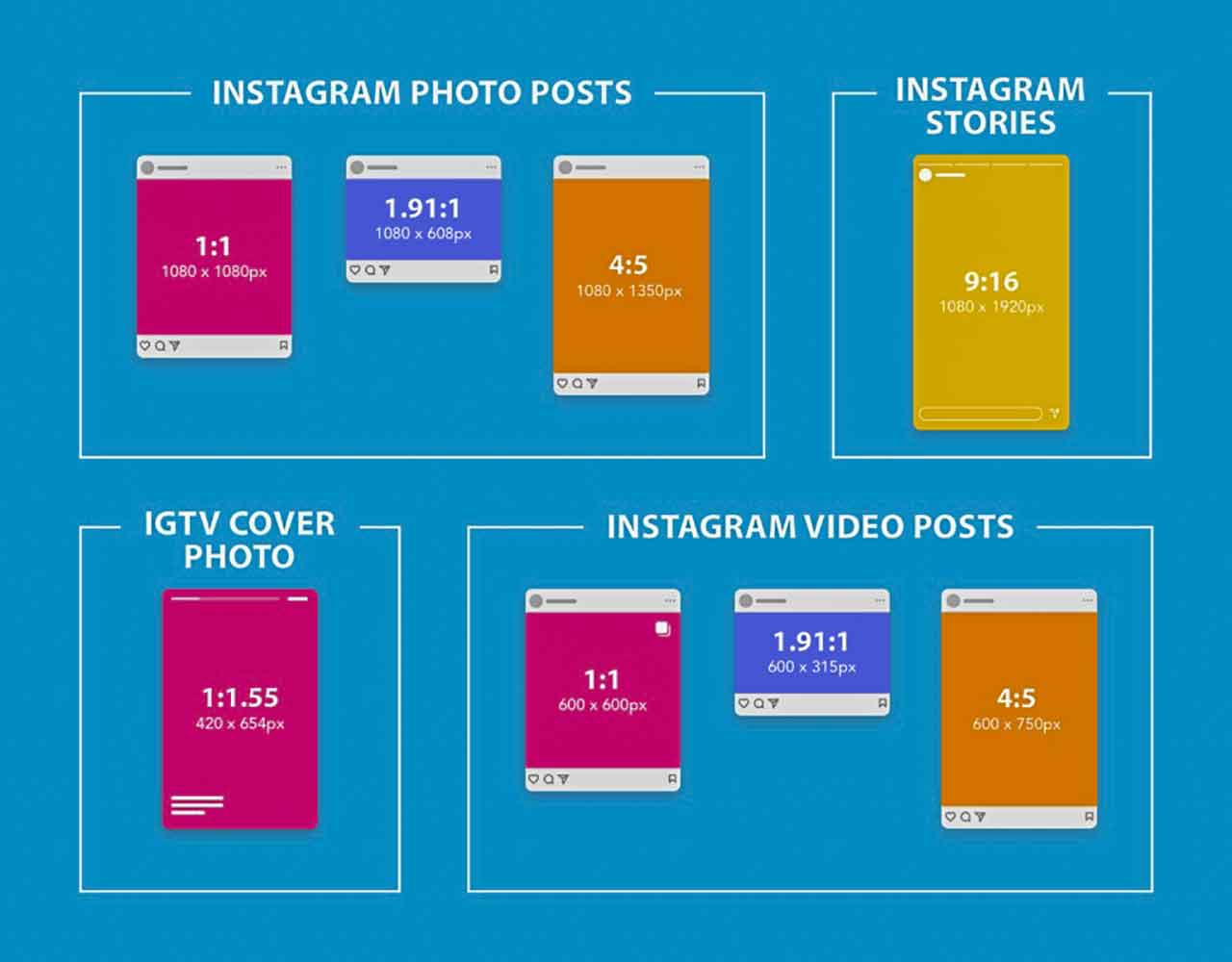
 264, VP8, AAC, Vorbis.
264, VP8, AAC, Vorbis.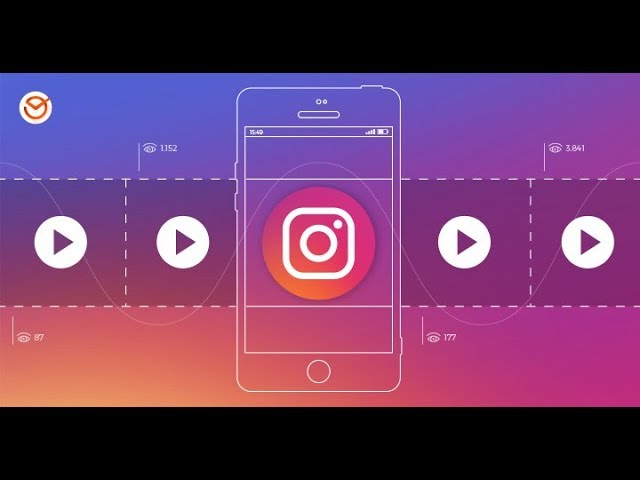
 Программа работает со всеми форматами видео и радует пользователей бесплатными фильтрами.
Программа работает со всеми форматами видео и радует пользователей бесплатными фильтрами.